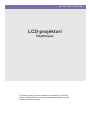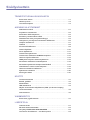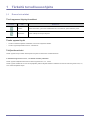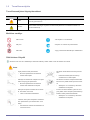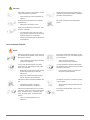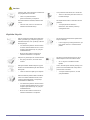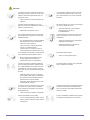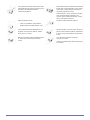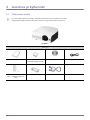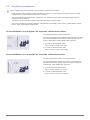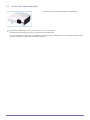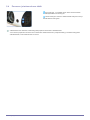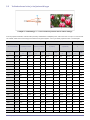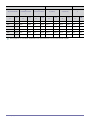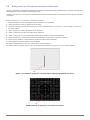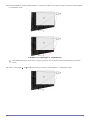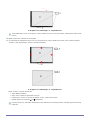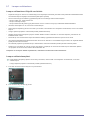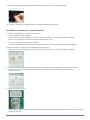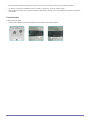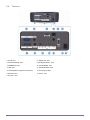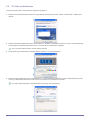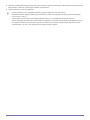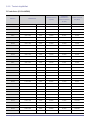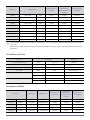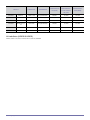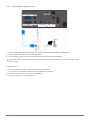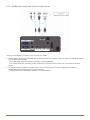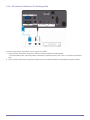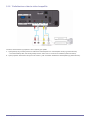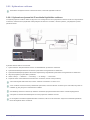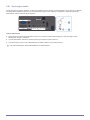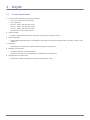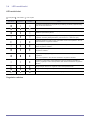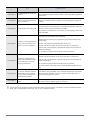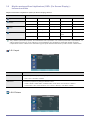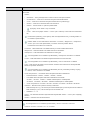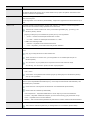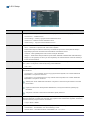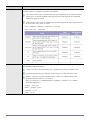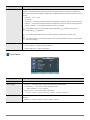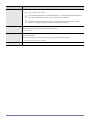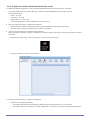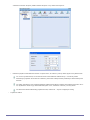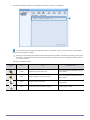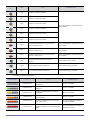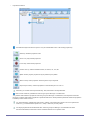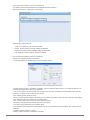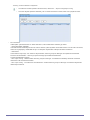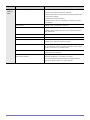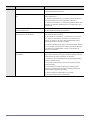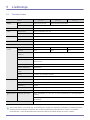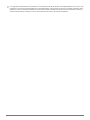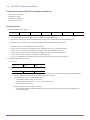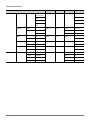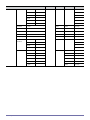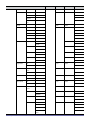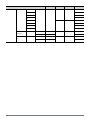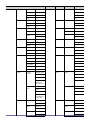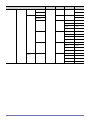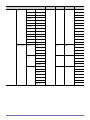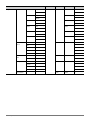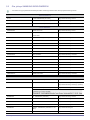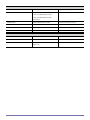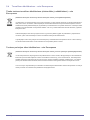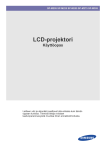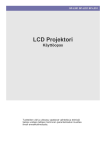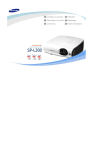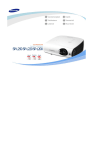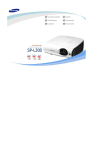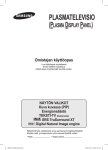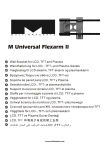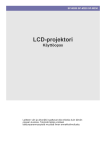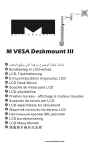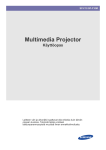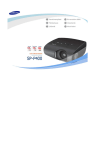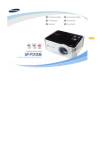Download Samsung SP-L301 Käyttöopas
Transcript
SP-L301 SP-L331 SP-L351 LCD-projektori Käyttöopas Tuotteiden väri ja ulkoasu saattavat vaihdella ja teknisiä tietoja voidaan laitteen toiminnan parantamiseksi muuttaa ilman ennakkoilmoitusta. Sisällysluettelo TÄRKEITÄ TURVALLISUUSOHJEITA Ennen kuin aloitat . . . . . . . . . . . . . . . . . . . . . . . . . . . . . . . . . . . . . . . . . . 1-1 Hallinta ja hoito . . . . . . . . . . . . . . . . . . . . . . . . . . . . . . . . . . . . . . . . . . . . 1-2 Turvallisuusohjeita . . . . . . . . . . . . . . . . . . . . . . . . . . . . . . . . . . . . . . . . . 1-3 ASENNUS JA KYTKENNÄT Pakkauksen sisältö . . . . . . . . . . . . . . . . . . . . . . . . . . . . . . . . . . . . . . . . 2-1 Projektorin asentaminen . . . . . . . . . . . . . . . . . . . . . . . . . . . . . . . . . . . . 2-2 Korkeuden säätö tukijaloilla . . . . . . . . . . . . . . . . . . . . . . . . . . . . . . . . . 2-3 Zoomaus ja tarkennuksen säätö . . . . . . . . . . . . . . . . . . . . . . . . . . . . . 2-4 Valkokankaan koko ja heijastusetäisyys . . . . . . . . . . . . . . . . . . . . . . 2-5 H-Keystone- ja V-Keystone-asetusten säätäminen . . . . . . . . . . . . . . . 2-6 Lampun vaihtaminen . . . . . . . . . . . . . . . . . . . . . . . . . . . . . . . . . . . . . . . 2-7 Takaosa . . . . . . . . . . . . . . . . . . . . . . . . . . . . . . . . . . . . . . . . . . . . . . . . . . 2-8 PC-tilan määrittäminen . . . . . . . . . . . . . . . . . . . . . . . . . . . . . . . . . . . . . 2-9 Tuetut näyttötilat . . . . . . . . . . . . . . . . . . . . . . . . . . . . . . . . . . . . . . . . . 2-10 Virran kytkeminen . . . . . . . . . . . . . . . . . . . . . . . . . . . . . . . . . . . . . . . . 2-11 Tietokoneen kytkeminen . . . . . . . . . . . . . . . . . . . . . . . . . . . . . . . . . . . 2-12 Tietokoneen liittäminen HDMI/DVI-kaapelilla . . . . . . . . . . . . . . . . . . . 2-13 Ulkoisen näytön liittäminen . . . . . . . . . . . . . . . . . . . . . . . . . . . . . . . . . 2-14 HDMI-yhteensopivan laitteen kytkeminen . . . . . . . . . . . . . . . . . . . . . 2-15 AV-laitteen liittäminen D-liitinkaapelilla . . . . . . . . . . . . . . . . . . . . . . . 2-16 AV-laitteen kytkeminen komponenttilähdöllä . . . . . . . . . . . . . . . . . . 2-17 Yhdistäminen video/s-video-kaapelilla . . . . . . . . . . . . . . . . . . . . . . . . 2-18 Ulkoisen kaiuttimen liittäminen . . . . . . . . . . . . . . . . . . . . . . . . . . . . . . 2-19 Kytkeminen verkkoon . . . . . . . . . . . . . . . . . . . . . . . . . . . . . . . . . . . . . 2-20 Kensington-lukko . . . . . . . . . . . . . . . . . . . . . . . . . . . . . . . . . . . . . . . . 2-21 KÄYTTÖ Tuoteominaisuudet . . . . . . . . . . . . . . . . . . . . . . . . . . . . . . . . . . . . . . . . 3-1 Edestä, ylhäältä . . . . . . . . . . . . . . . . . . . . . . . . . . . . . . . . . . . . . . . . . . . 3-2 Kaukosäädin . . . . . . . . . . . . . . . . . . . . . . . . . . . . . . . . . . . . . . . . . . . . . 3-3 LED-merkkivalot . . . . . . . . . . . . . . . . . . . . . . . . . . . . . . . . . . . . . . . . . . 3-4 Näytön asetusvalikon käyttäminen (OSD: (On Screen Display) -kuvaruutuvalikko . . . . . . . . . . . . . . . . . . . . . . . . . . . . . . . . . . . . . . . . . 3-5 Verkonhallinta . . . . . . . . . . . . . . . . . . . . . . . . . . . . . . . . . . . . . . . . . . . . . 3-6 VIANMÄÄRITYS Ennen kuin pyydät huoltoa . . . . . . . . . . . . . . . . . . . . . . . . . . . . . . . . . . 4-1 LISÄTIETOJA Tekniset tiedot . . . . . . . . . . . . . . . . . . . . . . . . . . . . . . . . . . . . . . . . . . . . 5-1 RS-232C Komentotaulukko . . . . . . . . . . . . . . . . . . . . . . . . . . . . . . . . . . 5-2 Ota yhteys SAMSUNG WORLDWIDEEN . . . . . . . . . . . . . . . . . . . . . . . . 5-3 Turvallinen hävittäminen – vain Euroopassa . . . . . . . . . . . . . . . . . . . 5-4 1 Tärkeitä turvallisuusohjeita 1-1 Ennen kuin aloitat Tässä oppaassa käytetyt kuvakkeet KUVAKE NIMI MERKITYS Varoitus Viittaa toimintoihin, jotka eivät välttämättä toimi, tai asetuksiin, jotka saatetaan perua. Huomautus Antaa vinkkejä toimintojen käyttöön. Tämän oppaan käyttö • Tutustu turvallisuusohjeisiin huolellisesti, ennen kuin käytät tätä laitetta. • Tutustu ongelmatapauksissa osioon "Vianetsintä". Tekijänoikeustiedot Tämän oppaan tietoja voidaan laadunparannussyistä muuttaa ilman ennakkoilmoitusta. © 2009 Samsung Electronics Co., Ltd. Kaikki oikeudet pidätetään. Tämän oppaan tekijänoikeudet kuuluvat Samsung Electronics, Co., Ltd:lle. Tämän oppaan sisältöä tai sen osia ei saa jäljentää, jaella tai käyttää millään muullakaan tavoin ilman Samsung Electronics, Co., Ltd:n antamaa kirjallista lupaa. Tärkeitä turvallisuusohjeita 1-1 1-2 Hallinta ja hoito Pinnan ja linssin puhdistaminen Puhdista projektori pehmeällä ja kuivalla kankaalla. • Älä puhdista laitetta tulenaroilla aineilla, esim. bentseenillä tai liuottimilla. • Älä raaputa linssiä kynsilläsi tai millään terävillä esineillä. Näyttö voi naarmuuntua tai vaurioitua. • Älä puhdista laitetta märällä liinalla äläkä ruiskuta vettä suoraan laitteen pinnalle. Jos laitteeseen pääsee vettä, seurauksena voi olla tulipalo, sähköisku tai toimintahäiriöitä. • Projektorin pinnalle saattaa ilmestyä vaalea tahra, jos sille joutuu vettä. Laitteen ulkonäkö ja väri voivat vaihdella mallista riippuen. Projektorin sisäpuolen puhdistaminen Ota yhteyttä huoltoliikkeeseen, kun haluat puhdistaa projektorin sisäpuolen. • Ota yhteyttä huoltoliikkeeseen, jos projektorin sisälle on kertynyt pölyä tai muita vieraita aineita. Tärkeitä turvallisuusohjeita 1-2 1-3 Turvallisuusohjeita Turvallisuusohjeissa käytetyt kuvakkeet KUVAKE NIMI MERKITYS Vaara Tällä merkillä merkittyjen ohjeiden noudattamatta jättäminen voi aiheuttaa vakavan vamman tai jopa kuoleman. Varoitus Tällä merkillä merkittyjen ohjeiden noudattamatta jättäminen voi aiheuttaa henkilö- tai omaisuusvahinkoja. Merkkien merkitys Älä tee näin. Tätä ohjetta on noudatettava. Älä pura. Virtajohto on otettava irti pistorasiasta. Älä koske. Täytyy maadoittaa sähköiskujen välttämiseksi. Sähkövirtaan liittyvää Oheiset kuvat ovat vain viitteellisiä ja varsinaiset laitteet ja niiden mallit voivat olla erilaisia eri maissa. Vaara Kytke pistoke tiiviisti pistorasiaan. • Muussa tapauksessa seurauksena saattaa olla tulipalo. Älä käytä vaurioitunutta virtajohtoa tai pistoketta tai löystynyttä pistorasiaa. • Muussa tapauksessa seurauksena saattaa olla sähköisku tai tulipalo. Älä kytke virtajohtoa seinään tai irti seinästä, kun kätesi ovat märät. • Tämä voi aiheuttaa sähköiskun. Älä kytke useita laitteita samaan pistorasiaan. • Pistorasia saattaa ylikuumentua ja seurauksena voi olla tulipalo. Älä taivuta tai väännä virtajohtoa liikaa äläkä aseta sen päälle mitään painavia esineitä. • Sähköjohto voi vaurioitua ja aiheuttaa sähköiskun tai tulipalon. Ennen kuin liikutat laitetta, kytke sen virta pois päältä, irrota virtajohto pistorasiasta ja kaikki muutkin johdot liitännöistään. • Sähköjohto voi vaurioitua ja aiheuttaa sähköiskun tai tulipalon. Varmista, että kytket virtajohdon maadoitettuun pistorasiaan (vain eristeluokan 1 laitteille). • Seurauksena saattaa olla sähköisku tai vammautuminen. Tärkeitä turvallisuusohjeita 1-3 Varoitus Kun irrotat virtajohdon pistorasiasta, muista vetää pistokkeesta, ei johdosta. • Tämä saattaa aiheuttaa sähköiskun tai tulipalon. Irrota pistoke pistorasiasta ennen laitteen puhdistamista. • Älä käynnistä tai sammuta tuotetta kytkemällä tai irrottamalla pistokkeen. (Älä käytä pistoketta virtakytkimenä.) Älä sijoita virtajohtoa lämmönlähteiden lähelle. Sähköiskun tai tulipalon vaara. Kytke pistoke sellaiseen pistorasiaan, joka on käden ulottuvilla. • Jos laitteeseen tulee jokin vika, sinun täytyy irrottaa virtajohto pistorasiasta tai katkaista sähköt. Et voi katkaista sähkönsyöttöä täysin painamalla laitteen virtapainiketta. Asennukseen liittyvää Vaara Älä asenna laitetta suoraan auringonvaloon tai minkään lämmönlähteen, esim. takan tai lämmittimen, viereen. Älä asenna laitetta sellaisiin tiloihin, joiden ilmanvaihto ei ole hyvä, esimerkiksi kirjahyllyyn tai kaappiin. • • Tämä saattaa lyhentää laitteen elinikää tai aiheuttaa tulipalon. Tämä voi johtaa sisäiseen ylikuumenemiseen ja tulipaloon. Jos tuote sijoitetaan kaappiin tai hyllylle, sijoita tuote niin, että kaappi tai hylly tukee täysin sen etupuolta. Jos laite sijoitetaan hyllylle tai telineeseen, älä sijoita sitä siten, että sen etureuna ylittää alustalevyn etureunan. • Mikäli näin ei tehdä, laite saattaa pudota ja aiheuttaa vammoja tai vaurioita laitteeseen. • • Käytä vain sellaista telinettä tai hyllyä, joka on kooltaan sopiva laitteelle. Laite saattaa pudota ja vaurioitua tai aiheuttaa henkilövahinkoja. Älä sijoita virtajohtoa lämmityslaitteiden lähelle. Ota laitteen virtajohto irti ukonilman ja salamoinnin ajaksi. • • Virtajohdon pinnoite voi sulaa ja aiheuttaa sähköiskun tai tulipalon. Älä asenna laitetta kulkuneuvoon tai sellaisiin tiloihin, joissa se voi joutua kosketuksiin pölyn, kosteuden (esim. saunassa), öljyn, savun tai veden (esim. sadepisaroiden) kanssa. • Tämä saattaa aiheuttaa sähköiskun tai tulipalon. Älä asenna laitetta alueille, jossa on raskasta pölyä. Tämä voi johtaa sähköiskuun tai tulipaloon. Tärkeitä turvallisuusohjeita 1-3 Varoitus Varmistu siitä, ettet tuki laitteen tuuletusaukkoa pöytäliinalla tai verhoilla. • Varo pudottamasta laitetta, kun siirrät sitä. • Tämä voi johtaa sisäiseen ylikuumenemiseen ja tulipaloon. Tämä voi aiheuttaa joko laitevaurion tai henkilövahinkoja. Kun lasket laitteen käsistäsi, käsittele sitä varoen. Älä sijoita laitetta lasten ulottuvilla olevaan paikkaan. • • Jollet tee näin, laite voi vaurioitua tai aiheuttaa henkilövahinkoja. Jos lapsi pääsee koskemaan laitteeseen, laite saattaa pudota ja vahingoittaa lasta. Käyttöön liittyvää Älä työnnä laitteen sisälle (ilmanvaihtoaukkoihin, portteihin jne.) helposti syttyviä tai metallisia esineitä, esim. puikkoja, kolikoita tai hiuspinnejä. • Jos laitteeseen pääsee vieraita aineita tai vettä, katkaise laitteesta virta, irrota virtajohto pistorasiasta ja ota yhteyttä huoltoliikkeeseen. • Muutoin laite saattaa vaurioitua tai aiheuttaa sähköiskun tai tulipalon. Älä pura tai yritä korjata tai muuttaa laitetta. • Ota yhteys huoltoon, kun laite vaatii huoltoa. Älä anna lasten laittaa laitteen päälle esim. leluja tai keksejä. • Laite voi tippua ja vahingoittaa lasta, jos hän yrittää ottaa em. esineitä laitteen päältä. Älä katso suoraan laitteen lampun valoa äläkä heijasta kuvaa kenenkään silmiin. • Se on erityisen vaarallista etenkin lapsille. Älä sijoita laitteen lähelle helposti syttyviä aineita tai esineitä äläkä käytä niitä laitteen lähettyvillä. Valvo, etteivät lapset nielaise paristoja, kun poistat ne kaukosäätimestä. Pidä paristot poissa lasten ulottuvilta. • • Tästä voi aiheutua räjähdys tai tulipalo. Jos lapsi nielaisee pariston, ota heti yhteyttä lääkäriin. Älä aseta laitteen päälle mitään metalliesineitä tai nestettä sisältäviä astioita, esim. vaaseja, kukkamaljakoita, juomapulloja, kosmetiikkaa tai lääkkeitä. • Jos laitteeseen pääsee vieraita aineita tai vettä, katkaise laitteesta virta, irrota virtajohto pistorasiasta ja ota yhteyttä huoltoliikkeeseen. • Muutoin laite saattaa vaurioitua tai aiheuttaa sähköiskun tai tulipalon. Tärkeitä turvallisuusohjeita 1-3 Varoitus Jos laitteesta kuuluu epätavallisia ääniä tai siitä erittyy palaneen käryä tai savua, irrota virtajohto välittömästi pistorasiasta ja ota yhteyttä huoltoon. • Tämä saattaa aiheuttaa sähköiskun tai tulipalon. Puhdista pistoke huolellisesti, jos se on pölyinen tai joutunut kosketuksiin veden tai muiden aineiden kanssa. • Jos laitteeseen pääsee vieraita aineita tai vettä, katkaise laitteesta virta, irrota virtajohto pistorasiasta ja ota yhteys huoltoliikkeeseen. Älä käytä tuotteita, kun siinä on toimintahäiriö, kuten ei ääntä tai kuvaa. • Sähköiskun tai tulipalon vaara. Sammuta laite heti, irrota virtajohto pistorasiasta ja ota yhteys huoltoliikkeeseen. Kun puhdistat laitetta, kytke sen virtajohto irti pistorasiasta ja pyyhi laite kevyesti pehmeällä kankaalla. Jos huoneessa on kaasuvuoto, älä koske laitetta tai pistoketta, vaan tuuleta huone välittömästi. • • Tästä syntyvät kipinät voivat aiheuttaa räjähdyksen tai tulipalon. • Älä kosketa laitteen virtajohtoa tai antennijohtoa ukonilmalla. Kun puhdistat laitetta, älä käytä sellaisia kemikaaleja kuin vahaa, bentseeniä, alkoholia, ohennusainetta, hyönteismyrkkyä, hajustevalmisteita, voitelu- tai puhdistusaineita. Laitteen pinta voi vaurioitua tai siinä olevat painatukset saattavat kulua pois. Irrota virtajohto pistorasiasta, jos lähdet pois kotoa etkä käytä laitetta pitkään aikaan. • Älä koske laitteen ulkoisiin osiin työkaluilla, kuten veitsellä tai vasaralla. Puhdista edessä oleva projektiolinssi liasta ja tahroista suihkeella tai märällä liinalla, joka on kostutettu neutraalilla puhdistusaineella ja vedellä. Tästä voi aiheutua tulipalo tai sähköisku. Aseta kaukosäädin aina pöydälle. • Tämä voi vahingoittaa linssiä. Tällaisia paikkoja ovat esim. sellaiset, joissa esiintyy hienopölyä, kemikaaleja, liian korkeita tai matalia lämpötiloja tai ilmankosteutta tai joissa laitetta käytetään pitkän aikaa jatkuvasti, esim. lentokentillä tai asemilla. Jos laite on pudonnut maahan tai sen kotelo on vaurioitunut, kytke laite pois päältä ja irrota virtajohto pistorasiasta. Ota yhteyttä huoltoliikkeeseen. • • Muutoin laitteeseen kerääntyvä pöly saattaa ylikuumentaa laitteen ja aiheuttaa oikosulun tai sähköiskun. Jos laite asennetaan sellaiseen paikkaan, jossa sen käyttöolosuhteet vaihtelevat paljon, ympäristötekijät voivat aiheuttaa vakavia laitevikoja. Jos näin tapahtuu, asenna laite vasta oltuasi yhteydessä asiakaspalveluumme. • Älä koske laitteen linssiin. Jos astut kaukosäätimen päälle, saatat kaatua ja loukata itsesi tai tuote saattaa vahingoittua. Tärkeitä turvallisuusohjeita Pyydä huoltoliikettä puhdistamaan projektorin sisäpuoli vähintään kerran vuodessa. 1-3 Varo polttamasta itseäsi. Älä kosketa ilmanvaihtoaukkoihin tai lampun suojalevyyn käytön aikana tai välittömästi laitteen sammutuksen jälkeen. Älä puhdista laitetta vesisuihkulla tai märällä liinalla. Älä anna kemikaalien, kuten puhdistusaineiden, teollisuudessa tai autoteollisuudessa käytettävän vahan, hankausaineen, vahan, bentseenin tai alkoholin, koskea laitteen mihinkään muoviosaan, kuten projektorin koteloon, koska tämä voi aiheuttaa vahinkoa. Älä avaa laitteen kansia. Älä käytä merkitsemätöntä patteria. • Tämä on vaarallista, koska laitteen sisällä kulkee korkeajännitteinen virta. Varo koskemasta ilmastointiaukkoon, kun projektori on käynnissä, sillä sen sisältä tuleva ilma on kuumaa. Ilmastointiaukko on kuuma jonkin aikaa projektorin sammuttamisen jälkeen. Pidä kätesi ja muut ruumiinosasi kaukana ilmastointiaukosta. Älä aseta projektorin lähelle sellaisia esineitä, jotka voivat vaurioitua kuumuuden vuoksi. Pysy kaukana projektorin lampusta. Lamppu on kuuma. Tärkeitä turvallisuusohjeita (Lasten ja herkkäihoisten tulee olla erityisen varovaisia.) 1-3 2 Asennus ja kytkennät 2-1 Pakkauksen sisältö • Pura laite pakkauksestaan ja tarkista, että kaikki alla luetellut osat on toimitettu sen mukana. • Säilytä pakkauslaatikko tallessa siltä varalta, että sinun täytyy siirtää laitetta myöhemmin. Projektori SISÄLTÖ Pikaopas Takuutodistus Käyttöopas Virtajohto (i saatavilla kaikilla alueilla) Kaukosäädin / 1 paristo (CR 2025, i saatavilla kaikilla alueilla) Asennus ja kytkennät Puhdistusliina D-Sub-kaapeli 2-1 2-2 Projektorin asentaminen Asenna projektori siten, että valonsäde on kohtisuorassa valkokankaaseen nähden. • Sijoita projektori siten, että linssi osoittaa valkokankaan keskelle. Jos valkokangas ei ole pystysuorassa, kankaalle heijastuva kuva ei välttämättä ole suorakulmion muotoinen. • Älä asenna valkokangasta kirkkaaseen ympäristöön. Jos ympäristö on liian valoisa, kankaalle heijastettava kuva himmenee eikä näy selvästi. • Jos käytät projektoria valoisissa tiloissa, estä valon pääsy tiloihin verhojen avulla. • Voit asentaa projektorin seuraaviin paikkoihin: Valkokankaan eteen lattialle / eteen kattoon / taakse lattialle / taakse kattoon. Katso sijoituspaikan asetukset alta. Kuvan säätäminen, kun projektori on asennettu valkokankaan taakse Taustaheijastuskankaan taakse asentaminen. Kun asennat projektorin taustaheijastuskankaan taakse, voit tehdä kuvan asetukset valikosta sen mukaan, mihin olet sijoittanut projektorin: valkokankaan taakse lattialle (alas) tai kattoon. 1. Jos laite on takana lattialla, paina: Menu > Setup > Install > Rear-Floor 2. Jos laite on takana katossa, paina: Menu > Setup > Install > Rear-Ceiling Kuvan säätäminen, kun projektori on asennettu valkokankaan eteen Asenna projektori sille puolelle, josta kuvaa katsellaan. Kun asennat projektorin valkokankaan eteen, voit tehdä kuvan asetukset valikosta sen mukaan, mihin olet sijoittanut projektorin: valkokankaan eteen lattialle (alas) tai kattoon. 1. Jos laite on edessä lattialla, paina: Menu > Setup > Install > Front-Floor 2. Jos laite on edessä katossa, paina: Menu > Setup > Install > Front-Ceiling Asennus ja kytkennät 2-2 2-3 Korkeuden säätö tukijaloilla Muuta projektorin korkeutta käyttämällä sen säätöjalkoja. Projektorin voi säätää jopa 30 mm korkeuteen (noin 12 ˚) asennuspinnasta. Projektorin sijainnista riippuen kuvassa voi esiintyä keystone-vääristymää. Jos <Auto Keystone> on tilassa <On>, mahdollinen vääristymä korjataan automaattisesti. Jos automaattisen säädön lisäksi tarvitaan hienosäätöä, suorita säätö asetuksella <Keystone>. Asennus ja kytkennät 2-3 2-4 Zoomaus ja tarkennuksen säätö Zoomausnuppi : Voit säätää näytön kokoa zoomausalueen sisällä käyttämällä zoomausnuppia. Tarkennusrengas: Tarkenna valkokankaalla näkyvä kuva käyttämällä tarkennusrengasta. Valkokankaan koko ratkaisee, mille etäisyydelle projektori asennetaan valkokankaasta. Jos et asenna projektoria seuraavan sivun taulukossa Valkokankaan koko ja heijastusetäisyys annetulle etäisyydelle valkokankaasta, kuvan tarkentaminen ei onnistu. Asennus ja kytkennät 2-4 2-5 Valkokankaan koko ja heijastusetäisyys A. Näyttö / Z. Heittoetäisyys / Y’. Linssin keskiosan ja kuvan alaosan välinen etäisyys Asenna projektori tasaiselle, vaakasuoralle pinnalle ja säädä laitteen säätöjalkoja niin, että kuvan laatu on sopiva. Jos kuvat eivät ole selkeitä, säädä niitä zoomausnuppia tai tarkennusrengasta käyttäen. Voit myös siirtää projektoria eteen- tai taaksepäin. NÄYTÖN KOKO HEIJASTUSETÄISYYS M (LÄVISTÄJÄ) X (VAAKASUUNTA ) Y (PYSTYSUUNTA ) TUUMA A TUUMA A TUUMA A CM CM CM Z (TELE) TUUMA A CM SIIRTYMÄ Z (LAAJA) TUUMA A CM Y' TUUMA A CM 40 101,6 32 81,3 24 61,0 54,2 137,6 44,9 114,0 4,0 10,2 50 127,0 40 101,6 30 76,2 68,0 172,7 56,4 143,3 5,0 12,7 60 152,4 48 121,9 36 91,4 81,8 207,8 68,0 172,6 6,0 15,2 70 177,8 56 142,2 42 106,7 95,7 243,0 79,5 202,0 7,0 17,8 80 203,2 64 162,6 48 121,9 109,5 278,1 91,1 231,3 8,0 20,3 90 228,6 72 182,9 54 137,2 123,4 313,3 102,6 260,6 9,0 22,9 100 254,0 80 203,2 60 152,4 137,2 348,4 114,1 289,9 10,0 25,4 110 279,4 88 223,5 66 167,6 151,0 383,5 125,7 319,2 11,0 27,9 120 304,8 96 243,8 72 182,9 164,8 418,7 137,2 348,5 12,0 30,5 130 330,2 104 264,2 78 198,1 178,7 453,8 148,7 377,8 13,0 33,0 140 355,6 112 284,5 84 213,4 192,5 488,9 160,3 407,1 14,0 35,6 150 381,0 120 304,8 90 228,6 206,3 524,1 171,8 436,4 15,0 38,1 160 406,4 128 325,1 96 243,8 220,2 559,2 183,4 465,7 16,0 40,6 170 431,8 136 345,4 102 259,1 234,0 594,4 194,9 495,0 17,0 43,2 180 457,2 144 365,8 108 274,3 247,8 629,5 206,4 524,3 18,0 45,7 190 482,6 152 386,1 114 289,6 261,7 664,6 218,0 553,6 19,0 48,3 200 508,0 160 406,4 120 304,8 275,5 699,8 229,5 582,9 20,0 50,8 210 533,4 168 426,7 126 320,0 289,3 734,9 241,0 612,2 21,0 53,3 220 558,8 176 447,0 132 335,3 303,2 770,1 252,6 641,5 22,0 55,9 230 584,2 184 467,4 138 350,5 317,0 805,2 264,1 670,8 23,0 58,4 240 609,6 192 487,7 144 365,8 330,8 840,3 275,6 700,1 24,0 61,0 Asennus ja kytkennät 2-5 NÄYTÖN KOKO HEIJASTUSETÄISYYS M (LÄVISTÄJÄ) X (VAAKASUUNTA ) Y (PYSTYSUUNTA ) TUUMA A TUUMA A TUUMA A CM CM CM Z (TELE) TUUMA A CM SIIRTYMÄ Z (LAAJA) TUUMA A CM Y' TUUMA A CM 250 635,0 200 508,0 150 381,0 344,7 875,5 287,2 729,4 25,0 63,5 260 660,4 208 528,3 156 396,2 358,5 910,6 298,7 758,7 26,0 66,0 270 685,8 216 548,6 162 411,5 372,3 945,7 310,2 788,0 27,0 68,6 280 711,2 224 569,0 168 426,7 386,2 980,9 321,8 817,3 28,0 71,1 290 736,6 232 589,3 174 442,0 400,0 1016,0 333,3 846,6 29,0 73,7 300 762,0 240 609,6 180 457,2 413,9 1051,2 344,9 875,9 30,0 76,2 Tämä projektori on suunniteltu näyttämään kuvat optimaalisina 80–120 tuuman kokoisella näytöllä. Asennus ja kytkennät 2-5 2-6 H-Keystone- ja V-Keystone-asetusten säätäminen Jos asennat projektorin valkokankaan keskikohdan alapuolelle (esimerkiksi lattialle tai lähelle kattoa), projektorin asennuskulma valkokankaaseen nähden vääristää heijastettavaa kuvaa. <Säädä <H-Keystone>- ja <V-Keystone>-asetukset asennuskulman mukaisesti siten, että heijastettava kuva näkyy suorakulmion muotoisena. Säädä <H-Keystone>- ja <V-Keystone>-asetukset seuraavasti: 1. Käynnistä projektori ja paina projektorin tai kaukosäätimen Menu-painiketta. 2. Valitse Asetukset ja paina sen jälkeen Enter-painiketta. 3. Varmista, että valikon yläosan asennusasetus on asennuspaikan mukainen: <Front-Floor>, <Front-Ceiling>, <Rear-Floor>, tai <Rear-Ceiling>. 4. Valitse <Keystone> ja paina sen jälkeen Enter-painiketta. 5. Valitse <V-Keystone> ja paina sen jälkeen Enter-painiketta. 6. Aseta <V-Keystone> arvoon 0 käyttämällä vasemmalle ja oikealle osoittavia nuolipainikkeita. 7. Valitse <H-Keystone> ylös tai alas osoittavan nuolipainikkeen avulla. Aseta <H-Keystone >arvoon 0. 8. Palaa <Setup>-valikkoon, valitse Testikuva ja paina sen jälkeen Enter-painiketta. 9. Valitse Ristikko ja paina sen jälkeen Enter-painiketta. 10. Kiinnitä valkokankaaseen naru siten, että se roikkuu suoraan alaspäin. 11. Säädä projektorin paikkaa, kunnes naru (1) ja ristikkokuvan keskellä oleva pystyviiva (2) ovat samansuuntaiset. Näyttö : (1) Virtuaalinen, pystysuora viiva, joka luodaan näytölle langanpätkän tms. avulla. Ristikkotestikuva: (2) Pystysuora viiva testikuvan keskellä. Asennus ja kytkennät 2-6 12. Säädä projektorin asento siten, että heijastetun kuvan kulma (projektoria lähinnä oleva kulma) kohtaa näytöllä olevan kulman. Alla olevassa kuvassa tämä kulma on merkitty kirjaimella D. A: Projektori / B : Valkokangas / C : Heijastettu kuva / D : Projektoria lähinnä olevan kuvan kulma 13. Säädä projektorin kulma siten, että heijastettava kuva kattaa näytön koko alueen. Kuva saattaa mennä taustan yli. Heijastettava kuva ei välttämättä kata koko valkokangasta projektorin asennuskorkeudesta riippuen. Jos näin käy, säädä projektorin kulma niin, että se kattaa koko valkokankaan. Asennus ja kytkennät 2-6 14. Paina kaukosäätimen V.KEY-STONE-painiketta. <V-Keystone>-valikko tulee näkyviin. Aseta <V-Keystone> kaukosäätimen +/-–painikkeiden avulla. A: Projektori / B : Valkokangas / C : Heijastettu kuva Jatka säätämistä, kunnes <Test Pattern>-näytön pystysuora viiva on samansuuntainen valkokankaan pystyreunan kanssa. 15. Valitse <H-Keystone> Asennus ja kytkennät - tai -painikkeella. Aseta <H-Keystone> kaukosäätimen +/-–painikkeiden avulla. 2-6 A: Projektori / B : Valkokangas / C : Heijastettu kuva Jatka säätämistä, kunnes <Test Pattern>-näytön vaakasuora viiva on samansuuntainen valkokankaan vaakareunan kanssa. 16. Säädä näytön koko sopivaksi zoomausnupilla. 17. Jos mikä tahansa heijastettavan kuvan osa on suurempi kuin itse näyttö, säädä kuvan kokoa <Size>-valikon kohdassa <Custom>. Saat alta lisätietoja <Custom>-asetuksen käytöstä. A: Projektori / B : Valkokangas / C : Heijastettu kuva Käytä <Custom> -asetusta seuraavasti: • 1. Paina MENU-painiketta. 2. Siirry <Size>-valikkoon valitsemalla <Picture>. 3. Valitse ensin <Custom>-asetus ja sen jälkeen se alue, jonka haluat asettaa. 4. Säädä näytön koko sopivaksi - tai -painikkeella. Keystone-toiminto on tarkoitettu vääristyneen kuvan kalibrointiin ja sen käyttö saattaa vähentää näytön kirkkautta ja tarkkuutta. Asennus ja kytkennät 2-6 2-7 Lampun vaihtaminen Lampun vaihtamiseen liittyviä varoituksia • Projektorin lamppu on kuluva osa. Vaihda lamppu sen käyttöajan mukaisesti, jotta laite toimisi parhaalla mahdollisella tavalla. Voit tarkistaa lampun käyttöajan informaationäytöltä (INFO-painike). • Korvaa vanha lamppu suositellun tyyppisellä lampulla. Korvaa lamppu alla kuvatulla lampulla. - Lampun mallin nimi : 220W UHP E19.5 - Lampun valmistaja: Philips - Lampun hankintaan liittyvissä kysymyksissä katso osion 5-3 kohtaa "Ota yhteys SAMSUNG WORLDWIDEEN". • Varmista, että virtajohto on irti, ennen kuin vaihdat lampun. • Koska lampun lämpötila ja jännite voivat olla hyvin korkeat, odota ainakin tunti virtajohdon irrottamisesta, ennen kuin vaihdat lampun. • Lamppu sijaitsee projektorin vasemmalla puolella (edestä katsottuna). • Älä jätä vanhaa lamppua helposti syttyvien aineiden lähelle tai lasten ulottuville. On olemassa tulipalon, palovamman tai loukkaantumisen vaara. • Poista lika ja muut vieraat aineet lampun kiinnikkeen sisältä ja ympäriltä tarkoitukseen sopivan imurin avulla. • Varo lamppua käsitellessäsi koskemasta muihin osiin kuin sen kahvoihin. Jos käsittelet lamppua väärin, sen käyttöikä saattaa lyhetä ja kuvan laatu huonontua. • Kun käännät projektorin ylösalaisin lampun vaihtamiseksi, aseta laite tasaiselle pinnalle pehmeän kankaan päälle. • Projektori on suunniteltu niin, että se ei toimi, jollei lampun suojalevyä ole asennettu kunnolla lampun vaihtamisen jälkeen. Jos projektori ei toimi kunnolla, tarkista LED-merkkivalon tila. Lampussa on elohopeaa. Hävitä se paikallisten, valtiollisten tai liittovaltion lakien mukaisesti. Lampun vaihtotoimenpiteet Koska lampun lämpötila ja jännite voivat olla hyvin korkeat, odota ainakin tunti virtajohdon irrottamisesta, ennen kuin vaihdat lampun. Lamppu sijaitsee projektorin vasemmalla puolella (edestä katsottuna). 1. Irrota alla olevassa kuvassa näkyvä ruuvi ja avaa kansi. 2. Irrota kuvassa näkyvät kaksi (2) ruuvia. Asennus ja kytkennät 2-7 3. Vedä lamppu pois projektorista kannikkeesta kiinni pitäen alla olevan kuvan osoittamalla tavalla. Asenna uusi lamppu noudattamalla poisto-ohjeita päinvastaisessa järjestyksessä. Suodattimen vaihtaminen ja puhdistaminen Turvatoimenpiteitä projektorin suodattimen vaihtamiseen: • Suodatin sijaitsee projektorin pohjalla. • Kytke projektorin virta pois päältä ja irrota virtajohto seinästä sen jälkeen, kun projektori on jäähtynyt riittävästi. Muutoin sen osat saattavat vaurioitua korkean sisäisen lämpötilan vuoksi. • Kun vaihdat suodattimen, siitä saattaa tulla pölyä. • Suodattimen hankintaan liittyvissä kysymyksissä katso luvun 5 kohtaa "Ota yhteys SAMSUNG WORLDWIDEEN". Projektorin suodattimen vaihtamiseen tai puhdistamiseen liittyvät ohjeet. 1. Kytke projektorin virta pois päältä ja irrota virtajohto seinästä sen jälkeen, kun projektori on jäähtynyt riittävästi. 2. Käännä projektori ylösalaisin niin, että sen pohjapuoli on ylöspäin. Työnnä suodattimen suojusta ja poista se nuolen suuntaisesti. * Kun asetat projektoria ylösalaisin, varmista, että sen alla on pehmeä kangas, joka suojaa sitä naarmuuntumiselta. 3. Vaihda tai puhdista suodatin • Kun puhdistat suodatinta, käytä pientä, tietokoneille ja pienille elektronisille laitteille tarkoitettua pölynimuria tai pese suodatin juoksevan veden alla. Asennus ja kytkennät 2-7 • Kun olet pessyt suodattimen juoksevan veden alla, anna sen kuivaa täysin. Kosteus voi syövyttää suodatinta. • Jos pölyä ei voi irrottaa suodattimesta tai jos suodatin on repeytynyt, se täytyy vaihtaa uuteen. • Muista valita Reset Filter Time (nollaa suodattimen vaihtoaika) -vaihtoehto, kun olet puhdistanut tai vaihtanut projektorin suodattimen. Tuuletusaukot Tuuletusaukkojen sijainti: • Tuuletusaukot sijaitsevat projektorin oikealla ja vasemmalla puolella sekä pohjassa. Asennus ja kytkennät 2-7 2-8 Takaosa 1. PC IN -liitin 8. AUDIO OUT -liitin 2. PC/DVI AUDIO IN -liitin 9. [AV IN] R-AUDIO-L -liitin 3. HDMI/DVI IN -liitin 10. [AV IN] VIDEO -liitin 4. LAN -liitin 11. [AV IN] S-VIDEO -liitin 5. Kaukosäätimen signaalin vastaanotin 12. Kensington-lukko 6. RS-232C -liitin 13. Power -liitin 7. PC OUT -liitin Asennus ja kytkennät 2-8 2-9 PC-tilan määrittäminen Varmista seuraavat asiat ennen tietokoneen kytkemistä projektoriin. 1. Napsauta hiiren kakkospainiketta Windowsin työpöydällä ja valitse [Ominaisuudet]. <Näytön ominaisuudet> -välilehti tulee näkyviin. 2. Napsauta [Asetukset]-välilehteä ja aseta <Näytön tarkkuus>. Projektorin optimaalinen tarkkuus on 1024 x 768. Saat lisätietoja muista projektorin tukemista tarkkuuksista osion 2-10 taulukosta "PC-tahdistuksen näyttötila". Sinun ei tarvitse vaihtaa kohdan <Värien määrä> asetusta. 3. Paina [Advanced] (Lisäasetukset) -painiketta. Näkyviin ilmestyy uusi ominaisuusikkuna. 4. Napsauta [Näyttö]-välilehteä ja aseta <Virkistystaajuus>. Löydät valitsemaasi tarkkuuteen sopivan virkistystaajuuden (60 Hz, 70 Hz jne.) valitsemasi tarkkuuden vierestä osion 2-10 taulukosta "PC-tahdistuksen näyttötila". Kun asetat virkistystaajuuden, samalla asetetaan sekä pysty- että vaakataajuus. Asennus ja kytkennät 2-9 5. Sulje ikkuna napsauttamalla [OK]-painiketta ja sulje sen jälkeen <Näytön ominaisuudet> -ikkuna napsauttamalla siinä olevaa [OK] painiketta. Tietokone voi käynnistyä uudelleen automaattisesti. 6. Sammuta tietokone ja kytke se projektoriin. • Asetustoimenpiteet voivat vaihdella tietokoneen tyypistä tai Windowsin versiosta riippuen. (Esimerkiksi saattaa näkyä [Properties] (Ominaisuudet) sen sijaan, että näkyisi [Properties (R)] (Ominaisuudet [R]) kuten kuvassa 1 näkyy.) • Tämä projektori tukee 32 bitin värien määrää (pikseliä kohden), kun sitä käytetään tietokoneen näyttönä. • Näytön valmistajasta ja Windowsin versiosta riippuen heijastettu kuva saattaa olla erilainen kuin näytöllä näkyvä kuva. • Kun yhdistät projektorin tietokoneeseen, varmista, että tietokoneen asetukset vastaavat tämän projektorin tukemia näyttöasetuksia. Jos näin ei ole, signaalin kanssa saattaa esiintyä ongelmia. Asennus ja kytkennät 2-9 2-10 Tuetut näyttötilat PC-tahdistus (D-liitin/HDMI) MUOTO TARKKUUS VAAKATAAJUU S (KHZ) "VERTICAL FREQUENCY" (PYSTYTAAJUU S) (HZ) PIKSELITAAJU US (MHZ) IBM 640 x 350 70Hz 31,469 70,086 25,175 IBM 640 x 480 60Hz 31,469 59,940 25,175 IBM 720 x 400 70Hz 31,469 70,087 28,322 VESA 640 x 480 60Hz 31,469 59,940 25,175 MAC 640 x 480 67Hz 35,000 66,667 30,240 VESA 640 x 480 70Hz 35,000 70,000 28,560 VESA 640 x 480 72Hz 37,861 72,809 31,500 VESA 640 x 480 75Hz 37,500 75,000 31,500 VESA 720 x 576 60Hz 35,910 59,950 32,750 VESA 800 x 600 56Hz 35,156 56,250 36,000 VESA 800 x 600 60Hz 37,879 60,317 40,000 VESA 800 x 600 70Hz 43,750 70,000 45,500 VESA 800 x 600 72Hz 48,077 72,188 50,000 VESA 800 x 600 75Hz 46,875 75,000 49,500 MAC 832 x 624 75Hz 49,726 74,551 57,284 VESA 1024 x 768 60Hz 48,363 60,004 65,000 VESA 1024 x 768 70Hz 56,476 70,069 75,000 VESA 1024 x 768 72Hz 57,672 72,000 78,434 VESA 1024 x 768 75Hz 60,023 75,029 78,750 VESA 1152 x 864 60Hz 53,783 59,959 81,750 VESA 1152 x 864 70Hz 63,000 70,000 96,768 VESA 1152 x 864 72Hz 64,872 72,000 99,643 VESA 1152 x 864 75Hz 67,500 75,000 108,000 VESA 1280 x 720 60Hz 44,772 59,855 74,500 VESA 1280 x 720 70Hz 52,500 70,000 89,040 VESA 1280 x 720 72Hz 54,072 72,000 91,706 VESA 1280 x 720 75Hz 56,456 74,777 95,750 VESA 1280 x 768 60Hz 47,776 59,870 79,500 VESA 1280 x 768 75Hz 60,289 74,893 102,250 VESA 1280 x 800 60Hz 49,702 59,810 83,500 VESA 1280 x 800 75Hz 62,795 74,934 106,500 VESA 1280 x 960 60Hz 60,000 60,000 108,000 VESA 1280 x 960 70Hz 69,930 70,000 120,839 Asennus ja kytkennät 2-10 MUOTO TARKKUUS VAAKATAAJUU S (KHZ) "VERTICAL FREQUENCY" (PYSTYTAAJUU S) (HZ) PIKSELITAAJU US (MHZ) VESA 1280 x 960 72Hz 72,072 72,000 124,540 VESA 1280 x 960 75Hz 75,231 74,857 130,000 VESA 1280 x 1024 60Hz 63,981 60,020 108,000 VESA 1280 x 1024 70Hz 74,620 70,000 128,943 VESA 1280 x 1024 72Hz 76,824 72,000 132,752 VESA 1280 x 1024 75Hz 79,976 75,025 135,000 VESA 1400 x 1050 60Hz 65,317 59,978 121,750 VESA 1440 x 900 60Hz 55,935 59,887 106,500 VESA 1440 x 900 75Hz 70,635 74,984 136,750 VESA 1600 x 1200 60Hz 75,000 60,000 162,000 Jos tulosignaalin resoluutio on pienempi tai suurempi kuin 1024 x 768, projektorin sisäinen skaalain muuntaa sen kokoon 1024 x 768. Näytön laatu on paras mahdollinen silloin, kun projektorin todellinen resoluutio (1024x768) ja tietokoneen lähtöresoluutio ovat samat. AV-tahdistus (D-liitin) MUOTO TARKKUUS SKANNAUS BT.601 SMPTE 267M 480i 59,94Hz Limitetty BT.1358 SMPTE 293M 480p 59,94Hz Progressiivinen BT.601 576i 50Hz Limitetty BT.1358 576p 50Hz Progressiivinen SMPTE 296M 720p 59,94Hz/60Hz Progressiivinen 720p 50Hz Progressiivinen 1080i 59,94Hz/60Hz Limitetty 1080i 50Hz Limitetty BT.709 SMPTE 274M AV-tahdistus (HDMI) MUOTO TARKKUUS SKANNAUS VAAKATAAJU US (KHZ) "VERTICAL FREQUENCY" (PYSTYTAAJU US) (HZ) PIKSELITAAJ UUS (MHZ) EIA-861 Muoto 1 640 x 480 Progressiivinen 59,940 31,469 25,175 EIA-861 Muoto 1 640 x 480 Progressiivinen 60,000 31,500 25,200 EIA-861 Muodot 2 ja 3 720 x 480 Progressiivinen 59,940 31,469 27,000 EIA-861 Muodot 2 ja 3 720 x 480 Progressiivinen 60,000 31,500 27,027 EIA-861 Muoto 4 1280 x 720 Progressiivinen 59,939 44,955 74,175 Asennus ja kytkennät 2-10 MUOTO TARKKUUS SKANNAUS VAAKATAAJU US (KHZ) "VERTICAL FREQUENCY" (PYSTYTAAJU US) (HZ) PIKSELITAAJ UUS (MHZ) EIA-861 Muoto 4 1280 x 720 Progressiivinen 60,000 45,000 74,250 EIA-861 Muoto 5 1920 x 1080 Limitetty 59,939 33,716 74,175 EIA-861 Muoto 5 1920 x 1080 Limitetty 60,000 33,750 74,250 EIA-861 Muodot 17 ja 18 720 x 576 Progressiivinen 50,000 31,250 27,000 EIA-861 Muoto 19 1280 x 720 Progressiivinen 50,000 37,500 74,250 EIA-861 Muoto 20 1920 x 1080 Limitetty 50,000 28,125 74,250 AV-tahdistus (VIDEO/S-VIDEO) NTSC, NTSC 4.43, PAL, PAL60, PAL-N, PAL-M, SECAM Asennus ja kytkennät 2-10 2-11 Virran kytkeminen 1. Liitä virtajohto projektorin takaosan virtaliitäntään. Asennus ja kytkennät 2-11 2-12 Tietokoneen kytkeminen 1. Kytke projektorin takaosassa sijaitseva [PC IN ] -tulo tietokoneen monitoriliitäntään monitorikaapelilla. 2. Kytke projektorin ja tietokoneen virtajohdot pistorasiaan. 3. Kytke projektorin [PC/DVI AUDIO IN ] -tulo tietokoneen kaiuttimien lähtöön äänikaapelilla. Tämä laite on Plug and Play -yhteensopiva. Jos käytät Windows XP -tietokonetta, sinun ei tarvitse asentaa ohjainta tietokoneellesi. Projektorin käyttö 1. Käynnistä projektori ja valitse <PC> painamalla [SOURCE]-painiketta. Jos <PC>-tila ei ole valittavissa, tarkista että monitorikaapeli on paikoillaan. 2. Käynnistä tietokone ja tee PC-tilan asetukset tarvittaessa. 3. Tee näytön asetukset. (<Auto Adjustment>) Asennus ja kytkennät 2-12 2-13 Tietokoneen liittäminen HDMI/DVI-kaapelilla Varmista, että tietokoneen ja projektorin virta on kytketty pois päältä. 1. Kytke projektorin [HDMI/DVI IN] -liitin tietokoneen HDMI- tai DVI-liittimeen HDMI/HDMI- tai HDMI/DVI-kaapelilla (myydään erikseen). - Käytä aina (erikseen myytävää) HDMI-kaapelia tietokoneesi HDMI-liitäntään. - Jos haluat lisätietoja siitä, mitä tarkkuuksia ja virkistystaajuuksia tuetaan, katso osion 2-10 kohtaa PC-tahdistus (D-liitin/ HDMI). 2. Jos käytit kytkemiseen HDMI/DVI-kaapelia, kytke projektorin [PC/DVI AUDIO IN] -liitäntä tietokoneesi äänilähtöliitäntään äänikaapelin avulla (myydään erikseen). - Jos käytit kytkemiseen HDMI/HDMI-kaapelia, et tarvitse äänikaapelia. Asennus ja kytkennät 2-13 2-14 Ulkoisen näytön liittäminen Voit katsella kuvaa sekä projektorista että erillisestä näytöstä samanaikaisesti. Varmista, että tietokoneen ja projektorin virta on kytketty pois päältä. 1. Kytke projektorin takaosassa oleva [PC IN] -liitäntä AV-laitteen D-liitäntään D-liitinkaapelilla. 2. Kytke projektorin [PC OUT] -liitäntä näytön D-liitäntään D-liitinkaapelia käyttäen. - Kun kytket näytön [PC OUT] -toimintoa käyttäen, kytke tietokone [PC IN] -liitäntään. - [PC OUT] -liitäntään kytketyn näytön videokuva on normaali, vaikka projektorin näyttö näkyisikin tyhjänä. - [PC OUT] -toiminto ei toimi valmiustilassa. Asennus ja kytkennät 2-14 2-15 HDMI-yhteensopivan laitteen kytkeminen Varmista, että AV-laitteen ja projektorin virta on kytketty pois päältä. 1. Kytke projektorin takaosassa oleva [HDMI/DVI IN] -liitäntä digitaalisen kuvalähteen HDMI- tai HDMI/DVI-lähtöliitäntään HDMI/ DVI- tai HDMI/HDMI-kaapelilla. - Käytä HDMI/HDMI-kaapelia digitaalisen kuvalähteen HDMI-lähtöliitäntään. - Jos haluat lisätietoja siitä, mitä tulosignaaleja, tarkkuuksia ja taajuuksia tuetaan, katso osion 2-10 kohtaa AV-tahdistus (HDMI). 2. Jos käytit kytkemiseen HDMI/DVI-kaapelia, kytke projektorin [PC/DVI AUDIO IN] -liitäntä digitaalisen kuvalähteen äänilähtöliitäntään äänikaapelin avulla (myydään erikseen). - Jos käytit kytkemiseen HDMI/HDMI-kaapelia, et tarvitse äänikaapelia. Asennus ja kytkennät 2-15 2-16 AV-laitteen liittäminen D-liitinkaapelilla Varmista, että AV-laitteen ja projektorin virta on kytketty pois päältä. 1. Kytke projektorin takaosassa oleva [PC IN] -liitäntä AV-laitteen D-liitäntään D-liitinkaapelilla. - Jos haluat lisätietoja siitä, mitä tulosignaaleja, tarkkuuksia ja taajuuksia tuetaan, katso osion 2-10 kohtaa AV-tahdistus (Dliitin). 2. Kytke projektorin takaosassa oleva [PC/DVI AUDIO IN] -liitin AV-laitteen äänilähtöön äänikaapelilla (myydään erikseen). Asennus ja kytkennät 2-16 2-17 AV-laitteen kytkeminen komponenttilähdöllä Varmista, että AV-laitteen ja projektorin virta on kytketty pois päältä. 1. Kytke projektorin takaosassa oleva [PC IN] -liitäntä AV-laitteen komponenttiliitäntään D-liitinkaapelilla tai komponenttikaapelilla (myydään erikseen). Tämän kaapelin yhdessä päässä on D-liitin ja toisessa kolme RCA-liitintä. - Jos haluat lisätietoja siitä, mitä tulosignaaleja, tarkkuuksia ja taajuuksia tuetaan, katso osion 2-10 kohtaa AV-tahdistus (Dliitin). 2. Kytke projektorin takaosassa oleva [PC/DVI AUDIO IN] -liitin AV-laitteen äänilähtöön äänikaapelilla (myydään erikseen). Asennus ja kytkennät 2-17 2-18 Yhdistäminen video/s-video-kaapelilla Varmista, että AV-laitteen ja projektorin virta on kytketty pois päältä. 1. Kytke [VIDEO] tai [S-VIDEO] -liitäntä AV-laitteeseen videokaapelin tai s-videokaapelin avulla (myytävinä erikseen). - Jos haluat lisätietoja siitä, mitä tulosignaaleja tuetaan, katso osion 2-10 kohtaa AV-tahdistus (VIDEO/S-VIDEO). 2. Kytke projektorin takaosassa oleva [AV IN R-AUDIO-L] -liitin AV-laitteen äänilähtöön äänikaapelilla (myydään erikseen). Asennus ja kytkennät 2-18 2-19 Ulkoisen kaiuttimen liittäminen Voit halutessasi käyttää äänelle ulkoista kaiutinta projektorin sisäänrakennetun kaiuttimen sijaan. 1. Hanki ulkoiselle kaiuttimellesi sopiva (erikseen myytävä) äänikaapeli. 2. Kytke projektorin [AUDIO OUT] -liitäntä ulkoiseen kaiuttimeen audiokaapelin avulla. - Jos käytät ulkoista kaiutinta, sen äänenvoimakkuuden säätö ei toimi, mutta voit säädellä äänenvoimakkuutta projektorin tai kaukosäätimen äänenvoimakkuuspainikkeiden avulla. - [AUDIO OUT] -liitäntä osaa toistaa kaikkia audiosignaaleja. Asennus ja kytkennät 2-19 2-20 Kytkeminen verkkoon Tätä laitetta voi käyttää verkossa. Ohessa kerrotaan, kuinka laite kytketään verkkoon. 2-20-1. Kytkeminen dynaamisia IP-osoitteita käyttävään verkkoon Voit kytkeä projektorin verkkoon DHCP:tä (Dynamic Host Configuration Protocol) käyttävän modeemin avulla. Kun käytät DHCPmodeemia, modeemi antaa projektorille verkkoyhteyteen tarvittavan IP-osoitteen, aliverkon peitteen, yhdyskäytävän ja DNSpalvelimen tiedot. Kytke laite DHCP-verkkoon seuraavasti: 1. Kytke modeemin kaapeli seinässä olevaan modeemiliitäntään ja ulkoiseen modeemiin. 2. Kytke lähiverkkokaapeli ulkoiseen modeemiin ja kiinteään tai langattomaan IP-reitittimeen. 3. Kytke lähiverkkokaapeli projektorin takaosassa sijaitsevaan [LAN]-liitäntään ja kiinteään tai langattomaan IP-reitittimeen. 4. Käynnistä projektori ja paina Menu-painiketta. 5. Valitse <Setup> → <Network> → <IP Setting> → <IP Setting> → <Automatic>. 6. Projektori hakee automaattisesti seuraavat tiedot: IP address, Subnet mask ja Gateway. Jotta voisit käyttää verkkotoimintoa, kohdan <Network> asetuksena on oltava <On>. Jos IP-osoitteen antaminen DHCP-palvelimelta epäonnistuu, sammuta ulkoinen modeemi yli 10 sekunniksi, käynnistä se uudelleen ja yritä yhteyden muodostamista uudelleen. Saat lisätietoja ulkoisen modeemin ja reitittimen asetuksista ja kytkemisestä kunkin laitteen omasta käyttöoppaasta. Voit kytkeä modeemin lähiverkkokaapelin suoraan projektoriin. Reititintä ei tarvita. Et voi käyttää manuaalisesti kytkettävää ADSL-modeemia, sillä se ei ole DHCP-laite. Käytä automaattisesti kytkettävää, DHCP:tä käyttävää ADSL-modeemia. Asennus ja kytkennät 2-20 2-20-2. Kytkeminen kiinteitä IP-osoitteita käyttävään verkkoon Voit liittää projektorin kiinteitä IP-osoitteita käyttävään verkkoon, mikä vastaa kiinteän verkkoyhteyden käyttöä. Jos verkko käyttää kiinteitä IP-osoitteita, sinun täytyy pyytää IP-osoitteen, aliverkon peitteen, yhdyskäytävän ja DNS-palvelimen tiedot Internet-palveluntarjoajaltasi, ottaa verkkotoiminto käyttöön projektorin valikosta ja syöttää verkkotoiminnon tarvitsemat tiedot manuaalisesti. Kytke laite kiinteitä IP-osoitteita käyttävään verkkoon seuraavasti: 1. Kytke lähiverkkokaapeli seinässä olevaan lähiverkkoliitäntään ja kiinteään tai langattomaan IP-reitittimeen. 2. Kytke lähiverkkokaapeli projektorin takaosassa sijaitsevaan [LAN]-liitäntään ja kiinteään tai langattomaan IP-reitittimeen. 3. Käynnistä projektori ja paina Menu-painiketta. 4. Valitse <Setup> → <Network> → <IP Setting> → <IP Setting> → <Manual>. Jotta voisit käyttää verkkotoimintoa, kohdan <Network> asetuksena on oltava <On>. 5. Paina Enter-painiketta. Selaa IP-osoitekenttiä / -painikkeilla ja syötä arvot / -painikkeilla. 6. Kun olet antanut kaikki IP-osoitetiedot, paina Enter-painiketta ja toista samat vaiheet aliverkon peitteelle ja yhdyskäytävälle. 7. Kun olet antanut kaikki arvot, poistu valikosta painamalla Menu-painiketta tai Return-painiketta. Jos käytät kiinteää IP-osoitetta, saat Internet-palveluntarjoajaltasi seuraavat tiedot: IP address, subnet mask, gateway ja DNS. Sinun täytyy syöttää nämä tiedot verkkoasetusten yhteydessä. Jos et tiedä kiinteää IP-osoitettasi, kysy sitä käyttämäsi verkon ylläpitäjältä. Saat lisätietoja reitittimen asetuksista ja kytkemisestä reitittimen käyttöoppaasta. Voit kytkeä lähiverkkokaapelin suoraan projektoriin ilman reititintä. Jos käytät DHCP:tä tukevaa IP-reititintä, voit asettaa reitittimen käyttämään joko DHCP:tä tai kiinteää IP:tä. Saat lisätietoja kiinteän IP-osoitteen käyttämisestä Internet-palveluntarjoajaltasi. Asennus ja kytkennät 2-20 2-21 Kensington-lukko Kensington-lukko (myydään erikseen) on varkaudenestolaite, jonka avulla laite voidaan lukita kiinni siten, että sitä voi käyttää huoletta julkisilla paikoilla. Koska lukon muoto ja käyttötapa riippuvat sen mallista ja valmistajasta, tarkista kiinnitysohjeet lukituslaitteen mukana tulevasta käyttöoppaasta. Laitteen lukitseminen 1. Kierrä Kensington-lukon kaapeli pöydän tai jonkin muun raskaan esineen liikkumattomaan osaan Kensington-lukon käyttöoppaan ohjeiden mukaisesti. 2. Työnnä lukituslaitteen lukitusosa projektorin Kensington-lukolle varattuun aukkoon. 3. Työnnä Kensington-lukon avain lukitusmekanismin sisälle ja käännä avain lukitusasentoon. Voit ostaa lukituslaitteen elektroniikkaliikkeestä tai verkkokaupasta. Asennus ja kytkennät 2-21 3 Käyttö 3-1 Tuoteominaisuudet 1. Uutta LCD-teknologiaa käyttävä optinen järjestelmä • 1024 x 768 -paneeli on otettu käyttöön. • 3P-LCD-paneeli. • SP-L301 : Kirkas, 3000 luumenin näyttö. SP-L331 : Kirkas, 3300 luumenin näyttö. SP-L351 : Kirkas, 3500 luumenin näyttö. • Pienikokoinen, kevyt ja helppo kantaa. 2. Hiljainen tuuletin • Hiljainen tuuletusääni ilmavirtauksen optimoinnin ja tuulettimen rakenteen ansiosta. 3. Useita tuloliitäntöjä • Lisäävät liitäntämahdollisuuksia eri oheislaitteisiin, esimerkiksi 15-napainen D-Sub (tukee DTV-signaalia), S-Video, Video, HDMI, jne. 4. Audiolähtö • Stereokaiuttimet vasemmalla ja oikealla sekä 5-taajuuksinen taajuuskorjain. 5. Käyttäjän omat asetukset • Jokaisen tuloliitännän voi säätää erikseen. • Laitteen omaa viitekuviota voi käyttää apuna kohdistamiseen ja säätämiseen. 6. Helppokäyttöinen verkkotoiminto • Käyttö Projektoria voi hallita ja tarkkailla tietokoneelta verkkotoiminnon avulla. 3-1 3-2 Edestä, ylhäältä NIMI KUVAUS - VALMIUS (sininen LED) 1. Merkkivalot - LAMPPU (sininen LED) - LÄMPÖ (punainen LED) Katso kohtaa LED-ilmoitukset. 2. Siirrä /Valitse Äänenvoimakkuus nike -pai- 3. MENU -painike 4. SOURCE -painike 5. -painike 6. Linssi 7. Kaukosäätimen signaalin vastaanotin 8. Zoomausnuppi 9. Tarkennusrengas 10. Linssinsuojus Käyttö / / : Käytetään valikossa siirtymiseen ja valitsemiseen. : Käytetään äänenvoimakkuuden säätämiseen. Käytetään valikkoruudun näyttämiseen. Käytetään ulkoisen laitteen signaalin valitsemiseen. Käytetään kytkemään projektori päälle tai pois päältä. Käytetään tarkennuksen säätöön. Käytetään kuvan koon pienentämiseen tai suurentamiseen. Käytetään tarkennuksen säätöön. - 3-2 3-3 Kaukosäädin 1. POWER ( ) -painike Tällä painikkeella voit kytkeä ja katkaista laitteen virran. 2. AUTO-painike Säätää kuvan automaattisesti. (Käytettävissä vain < PC>tilassa) 3. MENU ( ) -painike Näyttää valikkoruudun. 4. Move ( )/ ( ) -painikkeet Näyttää valikkoruudun. 5. V. KEYSTONE-painike ( ) Käytä tätä, jos kuva on puolisuunnikkaan muotoinen. 6. INSTALL-painike Käytetään heijastetun kuvan peilaamiseen tai kääntämiseen. 7. BLANK-painike Tällä sammutetaan näyttö ja mykistetään ääni väliaikaisesti. Kuva ja ääni tulevat takaisin, kun painetaan jotain muuta kuin [POWER]-painiketta. 8. P.SIZE-painike Käytetään kuvan koon asettamiseen. 9. QUICK -painike Palaa nopeasti takaisin viimeksi käytettyyn valikkoon. 10. MUTE ( ) -painike Mykistä ääni väliaikaisesti painamalla tätä. Peruuta mykistys painamalla MUTE- tai VOL-painiketta ( ) uudelleen. 11. RETURN ( ) -painike Palaa edelliseen valikkoon. 12. EXIT ( ) -painike Käytetään valikkoruudun piilottamiseen. 13. VOL ( ) -painike Käytetään äänen voimakkuuden lisäämiseen. 14. INFO-painike Käytetään lähdesignaalien, kuvan asetusten ja tietokoneen näytön säätöjen sekä lampun keston tarkistamiseen. 15. SOURCE-painike Käytä tarkastamaan tai valitsemaan ulkoisten laitteiden kytkentä. 16. P.MODE-painike Käytetään kuvatilan valitsemiseen. 17. STILL-painike Katso pysäytyskuvaa. Aseta kaukosäädin aina pöydälle. Jos astut kaukosäätimen päälle, saatat kaatua ja loukata itsesi tai kaukosäädin saattaa vahingoittua. Kaukosäädin toimii jopa 7 metrin etäisyydellä tuotteesta. Käyttö 3-3 3-4 LED-merkkivalot LED-merkkivalot : Valo palaa : Valo vilkkuu : Valo ei pala VALMIUS LAMPPU LÄMPÖ TILA Jos painat kaukosäätimen tai projektorin [POWER] -painiketta, näyttö ilmestyy esiin 30 sekunnin kuluessa. Projektori toimii normaalisti. Projektori lämpenee toimintakuntoon projektorin tai kaukosäätimen [POWER]painikkeen painamisen jälkeen. Projektori on sammutettu [POWER]-painikkeella ja jäähdytysjärjestelmä toimii projektorin sisäosan jäähdyttämiseksi. (Toiminnassa n. 3 sekunnin ajan.) Projektorin sisäinen tuuletin ei toimi normaalisti. Katso toimenpidettä 1 alla olevassa kohdassa "Ongelmien ratkaisu". Lampun suojalevy ei ole täysin kiinni. Katso toimenpidettä 2 alla olevassa kohdassa "Ongelmien ratkaisu". Linssinsuojus ei ole täysin auki. Katso toimenpidettä 3 alla olevassa kohdassa "Ongelmien ratkaisu". Projektori on siirtynyt jäähdytystilaan, koska sen sisäinen lämpötila on noussut yli ylärajan. Katso toimenpidettä 4 alla olevassa kohdassa "Ongelmien ratkaisu". Projektori on sammutettu automaattisesti, koska sen sisäinen lämpötila on noussut yli ylärajan. Katso toimenpidettä 5 alla olevassa kohdassa "Ongelmien ratkaisu". Lampun käytön kanssa on ongelmia. Katso toimenpidettä 6 alla. Lamppu on tullut käyttöikänsä päähän. Katso kohtaa "Toimenpide 7". Laitteen virranotto ei toimi normaalisti. Ota yhteyttä huoltoliikkeeseen. Ongelmien ratkaisu Käyttö 3-4 LUOKITTEL U TILA TOIMENPITEET Toimenpide 1 Tuuletinjärjestelmä ei toimi normaalisti. Jos virhetilanne jatkuu senkin jälkeen, kun virtajohto on irrotettu ja kiinnitetty uudelleen ja projektori on käynnistetty, ota yhteyttä jälleenmyyjään tai huoltoomme. Toimenpide 2 Lampun suojalevy ei ole täysin kiinni tai tunnistinjärjestelmä ei toimi normaalisti. Tarkista, että projektorin sivuruuvit on kiristetty kunnolla. Jos ruuvit on kiristetty ja merkkivalot palavat edelleen, ota yhteyttä jälleenmyyjään tai huoltoon. Avaa linssinsuojus kokonaan. Toimenpide 3 Linssinsuojus ei ole täysin auki. Jos linssinsuojus ei ole täysin auki, kun projektoria käytetään, sekä kuva että ääni kytkeytyvät automaattisesti pois päältä. Jos projektori on tässä tilassa 10 minuuttia, sen virta kytkeytyy automaattisesti pois päältä. Jos projektorin sisälämpötila nousee yli ylärajan, se siirtyy jäähdytystilaan ennen kuin sen virta katkeaa automaattisesti. Toimenpide 4 Projektori on siirtynyt jäähdytystilaan, koska sen sisäinen lämpötila on noussut yli ylärajan. Jäähdytystilassa tuuletin pyörii nopeammin ja projektorin lamppu siirtyy <ECO>-tilaan. Tarkista, ettei projektorin ilmastointiaukko ole tukossa. Tarkista, ettei ilmansuodatin ole tukossa ja puhdista se tarvittaessa. Varmistu siitä, ettei projektorin ympäristön lämpötila ole korkeampi kuin sallitut lämpötilarajat. Anna projektorin jäähtyä riittävästi ja käynnistä se uudelleen. Tarkista, ettei projektorin ilmastointiaukko ole tukossa. Toimenpide 5 Projektorin sisälämpötila on noussut yli korkeimman sallitun arvon ja laitteen virta on katkaistu automaattisesti. Tarkista, ettei ilmansuodatin ole tukossa ja puhdista se tarvittaessa. Varmistu siitä, ettei projektorin ympäristön lämpötila ole korkeampi kuin sallitut lämpötilarajat. Anna projektorin jäähtyä riittävästi ja käynnistä se uudelleen. Jos sama ongelma toistuu jatkuvasti, ota yhteys jälleenmyyjään tai huoltoon. Toimenpide 6 Lamppu ei ole toiminut oikein, kun virta on katkaistu poikkeavalla tavalla tai kun projektori on käynnistetty uudelleen heti sammuttamisen jälkeen. Kytke laitteen virta pois päältä, odota, että laite ehtii jäähtyä ja käynnistä laite vasta sitten uudelleen. Jos sama ongelma toistuu jatkuvasti, ota yhteys jälleenmyyjään tai huoltoon. Toimenpide 7 Jos näyttö muuttuu tummemmaksi Tarkista lampun käyttöaika informaationäytöltä.Jos lamppu pitää vaihtaa, ota yhteyttä tuotteen jälleenmyyjään tai huoltoon. Tässä projektorissa käytetään tuuletinta estämään laitteen ylikuumenemista. Tuulettimen pyöriminen saattaa aiheuttaa ääntä, joka ei vaikuta laitteen toimintaan, vaan on osa normaalia toimintaa. Käyttö 3-4 3-5 Näytön asetusvalikon käyttäminen (OSD: (On Screen Display) kuvaruutuvalikko Näytön asetusvalikon käyttäminen (OSD: (On Screen Display) rakenne VALIKKO ALIVALIKKO Input Source List Edit Name Picture Mode Size Position Digital NR Overscan Film Mode PC Zoom Install Lamp Mode Auto Keystone Keystone Background Test Pattern Video Type Caption Network Reset Language Menu Option Sound Filter Check Time Auto Power On Sleep Timer Information Setup Option Black Level Siirry valikkoon painamalla projektorin tai kaukosäätimen Menu-painiketta. Liiku valikossa painamalla nuolipainikkeita. Jos valikon oikeassa reunassa on nuoli, valikolla on myös alivalikkoja. Siirry alivalikkoon painamalla oikealle osoittavaa nuolipainiketta. Kunkin valikkoruudun alalaidasta löytyvät ohjeet valikossa liikkumiseen ja valikon kohtien valitsemiseen. 3-5-1. Input VALIKKO Source List KUVAUS Voit valita näytettäväksi projektoriin kytketyn laitteen. • Edit Name <PC>-<AV>-<S-Video>-<HDMI> Voit muokata projektoriin kytkettyjen laitteiden nimiä. • <VCR>-<DVD>-<Cable STB>-<Satellite STB>-<PVR STB>-<AV Receiver>-<Game><Camcorder>-<PC>-<DVI Devices>-<TV>-<IPTV>-<Blu-ray>-<HD DVD>-<DMA> 3-5-2. Picture Käyttö 3-5 VALIKKO Mode KUVAUS Valitse se kuvaruudun tila, jota haluat muokata projektoria varten, tai muuta kuvaruudun tilaa halutulla tavalla. • <Mode> • <Standard> : Tämä yleiskäyttöinen kuvatila soveltuu useimpiin tilanteisiin. • <Presentation> : Tämä tila on tarkoitettu erityisesti esitelmätilanteisiin. • <Text> : Tämä tila on tarkoitettu erityisesti tekstin kanssa työskentelyyn. • <Movie> : Tämä tila on tarkoitettu elokuvien katseluun. • <Game> : Tämä kuvatila on optimoitu pelaamiselle. Pysäytetyn kuvan teksti ei näy normaalisti. • <User> : Tämä on käyttäjän <Mode>→<Save> (tila > tallenna) -toiminnolla itse muokkaama tila. Presentation (esitelmä)- ja Text (teksti) -tilat ovat käytettävissä vain, jos tulosignaalina on PC-tahdistus (D-liitin/HDMI). Kullakin tilalla on omat asetuksensa seuraaville: <Contrast>, <Brightness>, <Sharpness>, <Color> jne. Kun muutat (esimerkiksi) <Contrast>-asetusta jossakin tilassa, kontrastinmuutos koskee vain tuota tilaa. • <Contrast> : Tällä asetuksella voit säätää kohteen ja taustan välistä kirkkauseroa. • <Brightness> : Tällä asetuksella voit säätää koko kuvan kirkkautta. • <Sharpness> : Tällä asetuksella voit säätää kuvan terävyyttä. Jos tulosignaalina on PC-tahdistus (D-liitin/HDMI), <Sharpness>-asetusta ei voi säätää. • <Color> : Tällä asetuksella voit säätää värejä kirkkaammiksi tai tummemmiksi. Jos tulosignaalina on PC-tahdistus (D-liitin/HDMI), <Color>-asetusta ei voi säätää. • <Tint> : Tätä asetusta käytetään muodostamaan kohteisiin luonnollisemmat värit käyttämällä vihreän tai punaisen korostusta. Jos tulosignaalina on PC-tahdistus (D-liitin/HDMI) tai PAL ja SECAM [S-Video]- tai [AV]tilassa, <Tint>-asetusta ei voi säätää. • • Size <Color Temperature> : Voit säätää värien lämpötila-asetukset mieleiseksisi. • Tehdasasetukset: <9300K>, <8000K>, <6500K>, <5500K> • Voit säätää värien lämpötila-asetukset mieleiseksisi seuraaville: <R-Gain>, <G-Gain>, <B-Gain> : Säätää valkotasapainon värilämpötilaa. <R-Offset>, <G-Offset>, <B-Offset> : Säätää mustatasapainon värilämpötilaa. • <Color Temperature>-<R-Gain>-<G-Gain>-<B-Gain>-<R-Offset>-<G-Offset>-<B-Offset> <Gamma> : Muuttaa kuvan jokaisen värisävyn kirkkautta. • Mitä korkeampi arvo (+), sitä suurempi kontrasti kirkkaimpien ja tummimpien kohtien välillä on. Mitä matalampi (-) arvo, sitä tummempia tummat kohdat ovat. • Säätöalue: -3 – +3 • <Save> : Voit tallentaa tekemäsi näyttöasetukset käyttämällä <Mode>→<User> (tila > käyttäjä) valikkoa. • <Reset> : Palauttaa tilan tehdasasetukset. Kuvan koko voidaan valita näyttöpaikan mukaiseksi. Jos tulosignaalina on PC-tahdistus (D-liitin/HDMI), <Zoom1>/<Zoom2>:ta ei tueta. • Käyttö <Normal>-<Zoom1>-<Zoom2>-<16 : 9>-<Custom> 3-5 VALIKKO Position KUVAUS Voit säätää kuvan sijaintia tarvittaessa. Tee säädöt valitsemalla suunta, johon haluat siirtää kuvaa ja paina sen jälkeen toistuvasti tuohon suuntaan osoittavaa nuolipainiketta. Digital NR Jos kuvassa näkyy katkoviiva tai näyttö värisee, voit parantaa kuvan laatua ottamalla kohinanvaimennuksen käyttöön. Jos tulosignaalina on PC-tahdistus (D-liitin/HDMI), <Digital NR> (digitaalinen kohinanvaimennus) ei toimi. Black Level Voit valita signaalin mustatasapainon tulosignaalin mukaan. Jos valinta ei sovellu tulosignaaliin, kuvan tummat osat saattavat näkyä epätarkkoina tai himmeinä. <Black level> voidaan asettaa vain 480i- ja 576i-RGB-signaaleille [AV]-, [S-Video]- ja AVtahdistus (D-liitin) -tiloissa. • • Overscan [AV]:lle, [S-Video]:lle ja AV-tahdistuksen (D-liitin) 480i- ja 576i-signaaleille. • <0 IRE> : Asettaa mustatasapainoasetukseksi <0 IRE>. • <7,5 IRE> : Asettaa mustatasapainoasetukseksi <7,5 IRE>. <HDMI>-tilan RGB-signaalille • <Normal> : Käytetään tavanomaisissa tilanteissa. • <Low> : Käytetään, jos tummat kohdat näkyvät liian kirkkaina. Tämän toiminnon avulla voit leikata kuvan reunoja, jos reuna-alueella näkyy tarpeetonta tietoa tai kuvia. [AV]- ja [S-Video]-tilat eivät tue tätä ominaisuutta. Tämä ominaisuus on tuettuna vain, jos tulosignaalina on AV-tahdistus(D-Sub) tai AVtahdistus(HDMI). Jos <Overscan> on pois päältä, kuvan tarpeettomat reunaosat saattavat näkyä. Jos näin käy, ota <Overscan> (koko kuva-alan näyttö) käyttöön. Film Mode Tätä toimintoa käyttämällä voit asettaa näyttötilan elokuville sopivaksi. • <Off>-<Auto> <Film Mode> on käytettävissä ainoastaan [AV]:lle, [S-Video]:lle ja AV-tahdistuksen (D-liitin) 480i- ja 576i-signaaleille. PC Poistaa tai vähentää kohinaa, joka aiheuttaa epävakaata kuvanlaatua, kuten kuvan värinää. Jos kohina ei poistu käyttämällä hienosäätöä (Fine), muuta taajuus korkeimmaksi mahdolliseksi ja tee hienosäätö (Fine) uudestaan. Nämä toiminnot ovat käytössä vain D-liitännän PC-tahdistukselle (D-liitin/HDMI). Katso kohtaa PC-tahdistus (D-liitin/HDMI). Zoom • <Auto Adjustment> : Käytetään säätämään PC-kuvan taajuus ja vaihe automaattisesti. • <Coarse> : Käytetään säätämään taajuutta, jos PC-kuvassa esiintyy pystysuuntaisia viivoja. • <Fine> : Käytetään PC-kuvan hienosäätöön. • <Reset> : Tätä ominaisuutta käyttämällä voit palauttaa PC-valikon asetukset tehdasasetuksiksi. Suurentaa tietokoneen näyttöä 2-, 4- tai 8-kertaiseksi. Tätä toimintoa voidaan käyttää vain, jos tulosignaalina on PC-tahdistus (D-liitin/HDMI). Käyttö 3-5 3-5-3. Setup VALIKKO Install Lamp Mode Auto Keystone KUVAUS Voit helpottaa asennuspaikan valintaa kääntämällä projisoidun kuvan vaaka- ja pystytasossa. • <Front-Floor >: Tavallinen kuva • <Front-Ceiling >: Vaaka- ja pystysuunnassa käänteinen kuva • <Rear-Floor>: Vaakasuunnassa käänteinen kuva • <Rear-Ceiling > : Pystysuunnassa käänteinen kuva Käytetään asettamaan kuvan kirkkaus säätämällä lampun tuottaman valon määrää. • <Eco> : Tämä tila on optimoitu alle 100 tuuman näytöille. Tässä tilassa lampun kirkkaus himmenee ja virrankulutus pienenee. Tämä pidentää lampun käyttöikää ja pienentää virrankulutusta sekä laitteen aiheuttamaa melua. • <Normal>: Tämä yleiskäyttöinen tila soveltuu useimpiin tilanteisiin. • <Bright >: Tässä tilassa lampun kirkkaus optimoidaan kirkkaalle valaistukselle. Mitä kirkkaampi lamppu on, sitä lyhyempi voi olla myös sen käyttöikä ja se saattaa kuluttaa enemmän sähköä ja tuottaa enemmän ääntä. Jos kuva on vääristynyt tai kallellaan, voit korjata sitä asettamalla <Auto Keystone> -toiminnon tilaan <On>, jolloin <V-Keystone>-toiminto käynnistyy automaattisesti. • Keystone <Off>-<On> Jos kuva on vääristynyt tai kallellaan, voit korjata sitä käyttämällä pysty- tai vaakasuuntaista Keystone-toimintoa. • <V-Keystone > : Kun projektorin kuva ei näy pystysuorassa näytöllä, kuva voidaan kalibroida käyttämällä <V-Keystone>-toimintoa. • <H-Keystone> :Kun projektorin kuva ei näy vaakasuorassa näytöllä, kuva voidaan kalibroida käyttämällä <H-Keyston>-toimintoa. Vääristyneen kuvan kalibrointiin tarkoitetun <Keystone>-toiminnon käyttö saattaa huonontaa kuvan laatua. Projektorin äänentoisto keskeytetään väliaikaisesti, kun keystone-asetusta (vääristymä) muutetaan. <Keystone>-toiminto ei muuta kuvaruutuvalikon (OSD) olemusta. Background Voit asettaa projektorin näyttämän taustakuvan sellaisia tilanteita varten, jolloin projektoriin liitetystä ulkoisesta laitteesta ei vastaanoteta signaalia. Kun projektori taas vastaanottaa signaalin, asettamasi taustakuva katoaa ja näyttö muuttuu normaaliksi. • Test Pattern Käyttö <Logo>-<Blue>-<Black> Projektorin itsensä luoma testikuva. Käytetään projektorin asennuksen optimointiin. • <Crosshatch> : Voit tarkistaa, onko kuva vääristynyt vai ei. • <Screen Size> : Voit valita kuvakoon, esimerkiksi 1,33 : 1 or 1,78 : 1. 3-5 VALIKKO Video Type KUVAUS Jos kuvanlaatu on poikkeava, koska projektori ei tunnista tulosignaalin tyyppiä automaattisesti <PC>tai <HDMI>-tilassa, voit asettaa tulosignaalin manuaalisesti. <PC>-tilassa <Video Type> on käytettävissä vain, jos tulosignaalina on AV-tahdistus (D-liitin). <Video Type> on kuitenkin erillisellä vaaka-/pystysynkronoinnilla käytössä vain signaaleille 1280 x 720 p 59,94 Hz / 60 Hz. <HDMI>-tilassa <Video Type> on käytössä vain seuraaville signaaleille: 640 x 480 p 59,94 Hz / 60 Hz ja 1280 x 720 p 59,94 Hz / 60 Hz. Caption • <Auto>-<RGB(PC)>-<RGB(AV)>-<YPbPr(AV)> : <PC>-tila • <Auto>-<PC>-<AV> : <HDMI>-tila <Tekstitys>-toiminto on käytettävissä, jos ulkoinen analoginen signaali (liitetty joko Video- tai SVideo-liitäntään) sisältää tekstityksen. <Caption>-toiminto ei ole käytettävissä <PC>- (sisältää komponentit) tai <HDMI>-tilassa. Ulkoisesta signaalista riippuen saatetaan tarvita kanavan tai <Field>-asetuksen vaihto. Jokainen <Channel> ja <Field> sisältää eri tiedon. <Field><2> sisältää lisätietoa, joka täydentää kohdassa <Field><1> olevaa tietoa. (esim. jos <Channel><1> sisältää tekstityksen englanniksi, <Channel><2> voi sisältää tekstityksen espanjaksi.) Käyttö • <Caption> : <Off>-<On> • <Mode> : <Caption>-<Text> • <Channel> : <1>-<2> • <Field> : <1>-<2> 3-5 VALIKKO Network KUVAUS Voit käyttää seuraavia ylimääräisiä toimintoja kytkemällä lähiverkkokaapelin tietokoneen ja projektorin välille. Voit tarkistaa tietokoneeltasi projektorin tilan (lampun kesto, toimintavirhe, lämpötila) ja sammuttaa tai käynnistää projektorin etäältä käsin, säätää kirkkautta ja ottaa äänen käyttöön tai pois käytöstä. • <Network> : <On> - <Off> • <IP Setting> <Automatic> : Antaa automaattisesti seuraavat asetukset: IP address, Subnet mask ja Gateway. <Manual> : Voit tehdä seuraavat asetukset manuaalisesti: IP address, Subnet mask ja Gateway. • <Server IP Setting> : Voit syöttää palvelintietokoneen IP-osoitteen. Kaukosäädin : Selaa eri vaihtoehtojen välillä käyttämällä käyttämällä / -painikkeita. / -painikkeita. Anna arvot Jotta voisit käyttää verkkotoimintoa, kohdan <Network> asetuksena on oltava <On>. Jos verkkoyhteyden muodostaminen epäonnistuu, syötä palvelintietokoneen IP-osoite kohtaan <Server IP Setting>. Reset Tätä ominaisuutta käyttämällä voit palauttaa useat asetukset tehdasasetuksiksi. • <Factory Default> : Palauttaa tehdasasetukset. • <Reset Filter Time> : Nollaa suodatinajan. 3-5-4. Option VALIKKO KUVAUS Language Voit valita valikkokuvissa käytettävän kielen. Menu Option • <Position> : Voit siirtää valikon sijaintia ylös/alas/vasemmalle/oikealle. • <Transparency > : Voit muuttaa valikon läpikuultavuutta. • • <Display Time> : Voit muuttaa valikon näyttöaikaa. • Sound <5 sec>-<10 sec>-<30 sec>-<60 sec>-<90 sec>-<120 sec>-<Stay On > Asettaa sisäänrakennetun 3W-stereokaiuttimen vasemmalta ja oikealta tulevan äänen tasapainon ja taajuuden • Käyttö <High>-<Medium>-<Low>-<Opaque> <Balance>-<100Hz>-<300Hz>-<1kHz>-<3kHz>-<10kHz> 3-5 VALIKKO Filter Check Time KUVAUS Asettaa suodattimen tarkistusaikaväin. (Mittayksikkö: tunti) • <Off>-<100>-<200>-<400>-<800> Jos suodattimen käyttöaika on tarkistusväliä pitempi, suodattimen tarkistamisesta kertova viesti näkyy näytöllä minuutin ajan aina, kun projektori käynnistetään. Suodattimen tarkistuksesta kertova viesti: <<Check the filter, and if necessary, clean or replace it.> (Tarkista suodatin ja puhdista tai vaihda se tarvittaessa.) Auto Power On Jos automaattinen virrankytkentä on käytössä ja jos projektoriin on kytkettynä verkkovirtaan, se käynnistyy automaattisesti ilman, että virtapainiketta painetaan. • Sleep Timer <Off>-<On> Jos uniajastin on käytössä ja jos projektori ei vastaanota tulosignaalia tietyllä aikavälillä, sen virta katkeaa automaattisesti. (Tuona aikana kaukosäätimen tai projektorin yläosan painikkeita ei tule painaa.) • Information Käyttö <Off>-<10 min>-<20 min>-<30 min> Voit tarkistaa ulkoisten lähteiden signaalit, kuvan asetukset ja PC-kuvan säädöt. 3-5 3-6 Verkonhallinta 3-6-1. Hallinta verkkoselaimen avulla Voit hallita ja tarkkailla yhtä projektoria tietokoneeltasi verkkoselaimen avulla ilman mitään erillistä ohjelmistoa. Ennen verkkoselaimen käyttöä sinun täytyy liittää projektori lähiverkkoon. Saat ohjeet verkkoyhteyden muodostamiseen osiosta 2-20, "Kytkeminen verkkoon". Jos haluat hallita useita projektoreja samalta tietokoneelta, asenna ja käynnistä Samsung Projector Manager. Saat lisätietoja Samsung Projector Manager -sovelluksesta kohdasta 3-6-2. Tarkista tietokoneen ja projektorin välinen verkkoyhteys ennen verkkoselaimen käyttöä. Jos verkkoyhteyden muodostaminen (katso osio 2-20, "Kytkeminen verkkoon") ei onnistu, verkkoselaimen ikkuna ei ehkä ole käytettävissä. • Jotta voisit käyttää verkkoselainta, tietokonejärjestelmäsi tulee täyttää seuraavat vähimmäisvaatimukset: • <RAM>: Yli 10 Mt • <Hard Disk>: Yli 10 Mt • Näytön tarkkuus: Yli 640 x 480 • Tuetut käyttöjärjestelmät: Microsoft Windows XP, Windows Vista • Verkkoselain: Microsoft Internet Explorer 6 tai uudempi, Netscape Navigator 9 tai uudempi, Mozilla FireFox 3.0.x tai uudempi, Google Chrome. 1. Kytkeminen • Syötä projektorin IP-osoite selaimen osoiteriville. Saat projektorin IP-osoitteen näkyviin painamalla Menu-painiketta ja valitsemalla Setup>Network>IP Setting. • Network Projector -ikkuna avautuu. Saat lisätietoja Network Projector -ikkunan hallintakohteista osiosta 3-5, "Näytön asetusvalikon käyttäminen". • Joitakin kohdassa "Näytön asetusvalikon käyttäminen" lueteltuja hallintakohteita ei voi käyttää verkkoselaimessa verkon etähallintarajoituksista johtuen. Käyttö 3-6 3-6-2. Projektorin hallinta tietokoneohjelmiston avulla Voit hallita ja tarkkailla useampaa kuin yhtä projektoria käyttämällä Samsung Projector Manager -sovellusta. • Jotta voisit käyttää Samsung Projector Manager -sovellusta, tietokonejärjestelmäsi tulee täyttää seuraavat vähimmäisvaatimukset: • <RAM>: Yli 10 Mt • <Hard Disk>: Yli 10 Mt • Näytön tarkkuus: Yli 640 x 480 • Tuetut käyttöjärjestelmät: Microsoft Windows XP, Windows Vista 1. Samsung Projector Manager -sovelluksen asentaminen 2. • Napsauta laitteen mukana toimitettavalta CD:ltä löytyvää kohdetta "Samsung Projector Manager". • Asenna sovellus tietokoneen näytöllä näkyvien ohjeiden mukaisesti. Samsung Projector Manager -sovelluksen käynnistäminen Samsung Projector Manager -sovellusta voi käyttää, kun Samsung Projector Manager on asennettu ja projektorin network setup tehty. • Napsauta Start (Käynnistä) > Samsung Projector > Samsung Projector Manager • <Projector Remote Controller> -ikkuna avautuu. 3. Samsung Projector Manager -sovelluksen käyttäminen • Käyttö Projektorien ryhmittely ja rekisteröinti • Tarkastele tietokoneeseen automaattisesti kytkettäviä projektoreita painamalla Tool > Auto Search • Ryhmittele projektorit tai rekisteröi ne suoraan valitsemalla List>Projector. Paina hiiren oikeanpuoleista painiketta 3-6 vaihtoehdon Network Projector päällä kohdassa Projector List ja valitse Add Projector. • Rekisteröi projektori antamalla tiedot kohtiin Projector Name, IP Address ja Group Name ja paina sen jälkeen ADD. Jos et anna ryhmälle nimeä, sen nimeksi annetaan automaattisesti "Default Group." Jos haluat poistaa rekisteröidyn projektorin tai nimetä sen uudelleen, paina hiiren oikeanpuoleista painiketta ja valitse Delete ja/tai Rename. Jos jotakin projektoria ei näy projektoriluettelossa rekisteröinnin jälkeen, tarkista, että verkkoyhteys (katso osio 220, "Kytkeminen verkkoon") ja verkkoasetukset (katso 3-5-3, Asetukset > Network ) on tehty oikein. Jos tallennat tai lataat rekisteröidyn projektorin tiedot, valitse File → Export Config/Import Config. • Käyttö Projektorin hallinta 3-6 • Voit tarkistaa projektorin lampun tilan, lämpötilan, toiminnan, virheet jne. reaaliajassa. : Voit tarkistaa seuraavat asetukset reaaliajassa: Name, IP Address, Group, Power On/Off -tila, LAMP lifespan, toimintavirheet (merkitty kuvakkein). Samsung Projector Manager näyttää projektorin tilaa kuvaavat kuvakkeet. Kuvakkeet on lueteltu alta löytyvissä taulukoissa. Jos kuvakkeet ilmaisevat ongelmia projektorin kanssa, katso kohtaa "Ongelmien ratkaisu" osiossa 3-4, LED-ilmoitukset. • Varoitus- ja virhetilakuvakkeet KUVAKKE ET Käyttö TILA TILA TOIMENPITEET Vaara Linssinsuojus ei ole täysin auki. Katso toimenpidettä 3 kohdassa "Ongelmien ratkaisu". Virhe Lampun suojalevy ei ole täysin kiinni. Katso toimenpidettä 2 kohdassa "Ongelmien ratkaisu". Virhe Lamppu ei toimi normaalisti. Katso toimenpidettä 6 kohdassa "Ongelmien ratkaisu". Virhe Lampun kestoaika on kulunut umpeen. Lamppu täytyy vaihtaa. 3-6 KUVAKKE ET TILA TILA Virhe Tuuletin 1 ei toimi normaalisti. Virhe Tuuletin 2 ei toimi normaalisti. Virhe Tuuletin 3 ei toimi normaalisti. TOIMENPITEET Katso toimenpidettä 1 kohdassa "Ongelmien ratkaisu". Virhe Tuuletin 4 ei toimi normaalisti. Virhe Tuuletin 5 ei toimi normaalisti. Virhe Tuuletin 6 ei toimi normaalisti. Vaara Projektorin sisälämpötila on noussut yli korkeimman sallitun arvon. Katso toimenpidettä 5 kohdassa "Ongelmien ratkaisu". Virhe Projektorin sisälämpötila on noussut yli korkeimman sallitun arvon. Katso toimenpidettä 5 kohdassa "Ongelmien ratkaisu". Virhe Projektorin sisälämpötila on noussut yli korkeimman sallitun arvon. Katso toimenpidettä 5 kohdassa "Ongelmien ratkaisu". Vaara Ilmansuodattimen kestoaika on kulunut umpeen. Ilmansuodatin täytyy vaihtaa. Vaara Pöly on tukkinut ilmansuodattimen. Ilmansuodatin täytyy puhdistaa. Virhe Pöly on tukkinut ilmansuodattimen. Ilmansuodatin täytyy puhdistaa. Lämpötilan korkeuden tilakuvakkeet KUVAKKEET Käyttö TILA TILA TOIMENPITEET Lämpötilan tila Projektorin sisälämpötila on normaali (valmiustilassa). Tämä on normaalia. Lämpötilan tila Projektorin sisälämpötila on normaali (alhainen). Tämä on normaalia. Lämpötilan tila Projektorin sisälämpötila on normaali (keskitasoa). Tämä on normaalia. Lämpötilan tila Projektorin sisälämpötila on normaali (hieman kohollaan). Tämä on normaalia. Lämpötilan tila Projektorin sisälämpötila on yli korkeimman sallitun arvon. Katso toimenpidettä 4 kohdassa "Ongelmien ratkaisu". Lämpötilan tila Projektorin sisälämpötila on liian korkea. Projektori kytketään automaattisesti pois päältä. Katso toimenpidettä 5 kohdassa "Ongelmien ratkaisu". 3-6 • Projektorien hallinta : Kuvakkeiden käyttö kohdassa Projector List (vain tarkkailuikkunassa V:llä merkityt projektorit) (Refresh): Päivittää projektorin tilan. (Power On): Käynnistää projektorin. (Power Off): Sammuttaa projektorin. (Switch Source): Valitsee lähteeksi HDMI, S-VIDEO, AV, PC, MP. (Blank On/Off): Kytkee projektorin näytön päälle tai pois päältä. (Mute On/Off): Ottaa projektorin äänet käyttöön tai pois käytöstä. (Adjust Aspect Ratio): Asettaa projektorin kuvasuhteeksi joko 16:9 tai 4:3. Kuitenkin, jos tuotteet eivät tarjoa Media Play -tilaa, MP-lähde ei ole käytettävissä. : Web browser-selaimen yhdistäminen Samsung Projector Manager -sovelluksesta Jos yhdistät verkkoselaimen projektoriin Samsung Projector Manager -sovelluksesta, saat käyttöösi enemmän toimintoja. Yhdistä verkkoselain projektoriin napsauttamalla hiiren oikeanpuoleista painiketta haluamasi projektorin kohdalla ja valitse "Web browser." Jos verkkoselaimen yhdistäminen epäonnistuu, tarkista, että verkkoyhteys (katso osio 2-20 "Kytkeminen verkkoon" ) ja verkkoasetukset (katso 3-5-3, Setup > Network) on tehty oikein. Jos käytät projektoria samanaikaisesti sekä Samsung Projector Manager -sovelluksella että Web browsersovelluksella, tietokoneen toiminta saattaa hidastua tai voi tapahtua virhe. Käyttö 3-6 • Schedule (Ajoitettu tehtävä) -toiminnon käyttäminen Voit hallita projektoreitasi tehokkaammin käyttämällä Schedule-toimintoa. Avaa seuraava ikkuna valitsemalla List>Schedule. Näytöllä näkyy neljä painiketta: • • New : Luo projektorin, jolle Schedule tehdään. • Delete : Poistaa ajoitetun tehtävän valitulta projektorilta. • Delete All: Poistaa ajoitetun tehtävän kaikilta projektoreilta. • Edit: Muokkaa valitun projektorin ajoitettua tehtävää. New Schedule(Uusi ajoitettu tehtävä), rekisteröinti Rekisteröi uusi ajoitettu tehtävä seuraavasti: 1. Paina New-painiketta. Näytölle avautuu New Schedule -ikkuna. 2. Valitse Select Projectors -kentästä ne projektorit, joita uusi ajoitettu tehtävä koskee. Kun valitset projektorin, sen vasemmalla puolella oleva valintaruutu merkitään. 3. Tee uuden ajoitetun tehtävän kohtien Title, Repeat, Time, ja Work, asetukset ja anna tehtävän kuvaus kohtaan Description. Kaikkien termien selitykset löytyvät alta. -Title: Asettaa ajoitetun tehtävän nimen. -Repeat: Asettaa ajoitetun tehtävän toistotiedot (Once: tehtävä suoritetaan vain kerran; Every: ilmoittaa toistopäivän). -Time: Määrittelee ajoitetun tehtävän suoritusajankohdan. -Work : Tekee kohtien Source switch ja Power On/Off asetukset. -Description: Näyttää ajoitetun tehtävän tarkemman kuvauksen. 4. Kun olet antanut kaikki tiedot, paina ADD (LISÄÄ). Voit tarkastella ajoitetun tehtävän rekisteröintihistoriaa. Voit myös tarkistaa ajoitetun tehtävän tilan. Tilakoodit ovat seuraavat: -Complete: Ajoitettu tehtävä on valmis. -Waiting: Ajoitetun tehtävän suorittamista odotetaan. Käyttö 3-6 -Running: Toistuva tehtävä on käynnissä. • Käyttö • Jos tallennat tai lataat ajastetun tehtävän tiedot, valitse File → Export Config/Import Config. • Jos haluat käyttää ajastettua tehtävää, joka on ladattu asetukset tuomalla, lataa ensin projektorin tiedot. Muut asetukset Valikkopalkin työkaluvalinnassa on kaksi vaihtoehtoa, Valvontakohteiden määrittely ja Asetus. - Valvontakohteiden määrittely Valvontakohteiden määrittelyn avulla voit valita ne kohteet, jotka näytetään valvontaikkunassa. Kun olet valinnut kohteen, aseta sen näyttöjärjestys siirtämällä sitä ylös- tai alaspäin näytettäväksi valittujen kohteiden luettelossa. - Vaihtoehdot Automaattinen käynnistys– Kun tietokone käynnistetään, Samsung Projector Manager tulee päälle automaattisesti. Pienennä ilmaisinalueelle – Samsung Projector Manager pienentää ilmaisinalueelle. Tiedosto sisältää kaksi valintaa. - File> Export Config : Tallentaa kaikki Samsung Projector Manager -sovelluksessa määritellyt asetukset nimeämiisi tiedostoihin niille varattuihin kansioihin. - File> Import Config : Tuo tallennetun asetustiedoston. Asettaa Samsung Projector Manager -sovelluksen käyttämään tallennettuja asetuksia. 3-6 4 Vianmääritys 4-1 Ennen kuin pyydät huoltoa Tarkista oheiset seikat, ennen kuin pyydät huoltopalveluita. Jos ongelma jatkuu, ota yhteyttä lähimpään Samsung Electronicsin huoltoliikkeeseen. Vika Asennus ja kytkennät Valikko ja kaukosäädin Vianmääritys Ei virtaa. Tarkista virtakaapelin kiinnitys. Haluan asentaa projektorin kattoon. Kattoasennusteline on myynnissä erikseen. Ota yhteys jälleenmyyjääsi. Ulkoista lähdettä ei voi valita. Varmista, että videoliitäntäkaapeli tai -kaapelit on kytketty oikein ja oikeaan liitäntään. Jos laitetta ei ole kytketty oikein, sitä ei voi valita. Kaukosäädin ei toimi. Varmista, että oikea ulkoinen lähde on valittuna. Tarkista kaukosäätimen paristot. Jos se ei ole kunnossa, vaihda tilalle uusi suosituksen mukainen paristo. Osoita kaukosäätimellä laitteen takaosassa sijaitsevaa tunnistinta enintään 7 metrin etäisyydeltä. Poista kaikki esteet kaukosäätimen ja tuotteen väliltä. Suora valaistus hehkulampusta tai muusta valaisimesta projektorin anturiin voi vaikuttaa anturin herkkyyteen ja aiheuttaa ongelmia kaukosäätimen toiminnassa. Tarkista, onko kaukosäätimen paristolokero mahdollisesti tyhjä. Tarkista, palavatko projektorin päällä olevat LED-merkkivalot. En saa valikkoa näkyviin. Vianmääritys Tarkista, näytetäänkö valikko harmaana. Harmaa valikko ei ole käytettävissä. 4-1 Vika Näyttö ja ulkoinen lähde En saa kuvaa näkyviin. Vianmääritys Varmista, että projektorin virtajohto on kytketty. Varmista, että oikea kuvalähde on valittuna. Tarkista, että liittimet ovat kunnolla kytkettynä projektorin takaosassa oleviin liittimiin. Tarkista kaukosäätimen paristot. Varmista, että <Color>- ja <Brightness>-asetukset eivät ole alarajoillaan. Huonot värit. Säädä <Tint>- ja <Contrast> -asetusta. Kuva ei ole selkeä. Säädä tarkennusta. Tarkista, ettei projektori ole liian kaukana valkokankaasta tai liian lähellä sitä. Outo ääni. Jos outo ääni jatkuu, ota yhteyttä huoltoomme. LED-valo palaa. Katso kohtaa Toimenpiteet LED-merkkivalojen palaessa (3-4). Kuvaruudussa näkyy viivoja. Näytöllä saattaa esiintyä kohinaa tietokonetta käytettäessä. Säädä näytön (virkistys-)taajuus sopivaksi. Ulkoisen laitteen kuvaa ei näy. Tarkista, että ulkoisessa laitteessa on virta päällä. Tarkista myös projektorin <Mode>-näytöltä, että säädöt, kuten <Brightness> ja <Contrast>, on asetettu oikein. Kuvaruutu on sininen. Varmista, että ulkoiset laitteet on kytketty oikein. Tarkista kaapelien kytkennät uudelleen. Kuva on mustavalkoinen, erikoisen värinen tai liian tumma tai kirkas. Kuten edellä on mainittu, tarkista valikosta kuvan säädöt, esimerkiksi <Brightness>, <Contrast> tai <Color>. Jos haluat palauttaa asetuksia takaisin tehdasasetuksiksi, käynnistä valikosta toiminto <Factory Default>. Vianmääritys 4-1 Vika Verkko Vianmääritys Verkkoselain ei käynnisty. Tarkista tietokoneen ja Web selaimen väliseen yhteyteen tarvittavat järjestelmävaatimukset. Verkkoselain ei muodosta yhteyttä projektoriin. 1. Tarkista, onko projektorin virtajohto kytketty (ks. osio 2-11, Virran kytkeminen) 2. Tarkista, että tietokoneen ja projektorin verkkoympäristöt ovat oikeat (katso osio 2-20, Kytkeminen verkkoon ) 3. Tarkista, että tietokone on asetettu käyttämään oikeaa verkkokorttia, jos (palvelin-)tietokoneessa on useampia kuin yksi verkkokortti. Samsung Projector Manager -sovelluksen asennus epäonnistui. Tarkista Samsung Projector Manager -sovelluksen tietokoneelle asettamat järjestelmävaatimukset. Projektori ei muodosta yhteyttä Samsung Projector Manager -sovellukseen. 1. Tarkista, että <IP Setting> ja tietokoneen ja projektorin väliset verkkoyhteydet ovat oikein. 2. Jos projektorin <IP Setting> on asetettu arvoon <Automatic>, tarkista, että tietokone ja projektori ovat samassa verkossa. Jos verkko ei ole sama, tee palvelintietokoneen IPasetukset kohdassa <Server IP Setting>. 3. Tarkista, ettei Windowsin palomuuri estä projektorin käyttöä. 4. Jos yhteyden muodostaminen Samsung Projector Manager -sovellukseen ei edelleenkään onnistu, poista ohjelma ja asenna se uudelleen. Haluan poistaa Samsung Projector Manager sovelluksen. Samsung Projector Manager voidaan poistaa käyttämällä toimintoa [Add or Remove Programs (Lisää tai poista sovellus)]. Poista Samsung Projector Manager seuraavasti: 1. Valitse [Control Panel(Ohjauspaneeli)] [Start (Käynnistä)]valikosta. (Windows XP) 2. Käynnistä toiminto [Add or Remove Programs (Lisää tai poista sovellus)] 3. Valitse Samsung Projector Manager kohdasta [Add or Remove Programs (Lisää tai poista sovellus)] ja napsauta [Change/Remove(Muuta tai poista)]. 4. Aloita poistaminen valitsemalla "Yes" (Kyllä). 5. Noudata näytölle ilmestyviä lisäohjeita. Vianmääritys 4-1 5 Lisätietoja 5-1 Tekniset tiedot MALLI Näyttö Size 0,63 tuuman 3P LCD Tarkkuus XGA (1024 x 768) Kuvasuhde Teho Lamppu SP-L301 290 W (Valmiustila: alle 1 W) Jännite 100~240V AC, 50/60Hz Tehonkulutus 220W (Normaali : 200W, Eco : 152W) Käyttöikä 2.000 tuntia (Eco: 2.500 tuntia) Paino 3,8 Kg Brightness 3.000 ANSI 3.300 ANSI 3.500 ANSI Kontrasti 500 :1 400 :1 400 :1 Näytön koko (diagonaalinen) Lävistäjä 40 tuumaa – 300 tuumaa Heijastusetäisyys 1 m – 10 m Keystone-korjaus Automaattinen: vertikaalinen (±30˚) / Manuaalinen: vertikaalinen (±30˚), horisontaalinen (±30˚) Verkko RJ 45 Zoomin asettaminen Manuaalinen Tarkennuksen asettaminen Manuaalinen Linssi F=1,65~1,93, f=18,5mm~22,5mm Zoomaussuhde 1:1,2 D-liitin 15p Analoginen RGB, analoginen YPbPr HDMI Digitaalinen RGB, digitaalinen YCbCr Mini-DIN x 1 S-Video RCA x 1 Komposiittivideo Kaiutin Käyttöympäristö 0,63 tuuman 3P-LCD ja MLA Tehonkulutus 291 x 289 x 127 mm Tulosignaali SP-L351 4:3 Mitat Avainominaisuudet SP-L331 3W x 2 (Stereo) Lämpötila ja kosteus Käyttö: Lämpötila 5 ˚C ~ 35 ˚C (41 ˚F ~ 95 ˚F), Kosteus 20 % ~ 80 % (Ei kondensaatiota) Säilytys: Lämpötila -10 ˚C ~ 60 ˚C (-14 ˚F ~ 140 ˚F), Kosteus 10 % ~ 90 % (Ei kondensaatiota) Äänitaso Eco : 30dB, normaali: 32dB, kirkas: 35dB Tämä luokan B laite on suunniteltu koti- ja toimistokäyttöön. Projektori on rekisteröity kotikäyttöön sen sähkömagneettisia häiriöitä koskevien määräysten mukaisesti. Sitä voidaan käyttää kaikentyyppisissä tiloissa. Luokka A on tarkoitettu toimistokäyttöön. Luokan B laitteet lähettävät vähemmän elektromagneettista säteilyä kuin luokan A laitteet. Lisätietoja 5-1 LCD-projektorin käyttämässä LCD-paneelissa on satojatuhansia pikseleitä. Muiden videonäyttölaitteiden tavoin myös LCDpaneelissa voi olla sammuneita pikseleitä. Kun tuotteet lähetetään, sekä yrityksemme että LCD-paneelien valmistaja valvoo tiukasti sitä, että LCD-paneelien sisältämien sammuneiden pikselien määrä olisi voimassa olevien standardien mukainen. Sammuneita pikseleitä voi esiintyä, mutta ne eivät vaikuta kuvan laatuun tai tuotteen käyttöikään. Lisätietoja 5-1 5-2 RS-232C Komentotaulukko Tiedonsiirron muoto (RS232C-standardin mukainen) • Siirtonopeus: 9.600 bps • Pariteetti: Ei mitään • Databitit: 8, loppubitti: 1 • Vuonohjaus: Ei mitään Sarjaprotokolla 1. Komentopaketin rakenne [7tavua] 0x08 • 0x22 cmd1 cmd2 cmd3 arvo CS Komentopaketissa on yhteensä 7 tavua. • Tavut 0x08 ja 0x22 tarkoittavat, että paketti on tarkoitettu sarjatietoliikenteeseen. • Seuraavat 4 tavua edustavat ennalta määriteltyä komentoa, joka voi olla käyttäjän itsensä määrittelemä. • Viimeinen tavu on tarkistussumma, jonka avulla senhetkisen paketin kelpoisuus tarkistetaan. • Otsikko [2 tavua]: Ennalta määritellyt arvot 0x08 ja 0x22. • Cmd1 [1 tavu]: Ensimmäisen komentoluettelossa määritellyn koodin arvo (heksadesimaaleina) • Cmd2 [1 tavu]: Toisen komentoluettelossa määritellyn koodin arvo (heksadesimaaleina) • Cmd3 [1 tavu]: Kolmannen komentoluettelossa määritellyn koodin arvo (heksadesimaaleina) • Arvo [1 tavu]: Komennon tuloparametri (oletus: 0) (desimaaliluku) • CS [1 tavu]: Tarkistussumma (kaikkien arvojen paitsi CS-arvon summan kahden komplementti) 2. Vastauspaketin rakenne [3 tavua] 1. Onnistunut 0x03 0x0C 0xF1 0x0C 0xFF 2. Epäonnistunut 0x03 • Jos ulkoisesta laitteesta vastaanotetulla paketilla on kelvollinen arvo, onnistumisesta kertova paketti lähetetään. Muussa tapauksessa lähetetään epäonnistumisesta kertova paketti. • Epäonnistumisesta kertova paketti lähetetään, jos: • • vastaanotetun paketin pituus ei ole 7 tavua • paketin otsikon 2-tavuinen arvo on jokin muu kuin 0x08, 0x22 • tarkistussumma ei ole oikein Ulkoisen laitteen havaitsema epäonnistuminen • Lisätietoja Ulkoinen laite luokittelee paketin lähetyksen epäonnistuneeksi, jollei onnistumisesta kertova paketti saavu 100 millisekunnissa. 5-2 Komentotaulukko HALLINTAKOHDE General Power Volume Power CMD1 Display OSD / Power On Mute 0x00 CMD3 0x00 Cancel 2 Direct Power Off 3 0x01 0x00 (0~100) Up 0x01 0 Down 0x02 0 0x00 0 0x02 0x00 0x00 Off On 1 0x03 0x00 0x00 Off Still On Lisätietoja Source List AV AV S-Video 0 1 0x04 0x00 0x00 Off Input 0 1 On Blank ARVO OK Direct Continuous 0x00 CMD2 0 1 0x0A 0x00 0x01 0 S-Video 0x02 0 PC PC 0x03 0 HDMI HDMI 0x04 0 5-2 HALLINTAKOHDE Picture Mode 0x0B CMD2 0X00 CMD3 0x00 ARVO 0 Presentation 1 Text 2 Movie 3 Game 4 User 5 Contrast 0~100 0X02 0x00 (0~100) Brightness 0~100 0X03 0x00 (0~100) Sharpness 0~100 0X04 0x00 (0~100) Color 0~100 0X05 0x00 (0~100) Tint (G/R) G50 / R50 0x06 0x00 (0~100) Color Temperature 9300K 0x0A 0x00 1 WB Lisätietoja Standard CMD1 8000K 2 6500K 3 5500K 4 R offset 0x0B 0x00 (0~100) G offset 0x01 (0~100) B offset 0x02 (0~100) R gain 0x03 (0~100) G gain 0x04 (0~100) B gain 0x05 (0~100) 5-2 HALLINTAKOHDE Picture Gamma -3~3 Save Display OSD CMD1 0x0B Custom CMD3 0x0C 0x00 (0~6) 0x0D 0x00 0 1 Cancel 2 Suora tallennus 3 Normal 0x0E 0x00 0 0x0F 0x00 0 Zoom1 1 Zoom2 2 16:9 3 Mukautettu 4 Top Vähennä 0x01 Lisää Bottom Left Vähennä 0x02 Vähennä 0x03 0x04 Lisää 0x10 0x00 0 IRE/NORMAL 0x11 0x00 Off 0x12 0x00 Off 0x13 0x00 Up 0x14 0x00 0 0x15 0x00 0 DOWN fine Up 1 0x16 0x00 DOWN Reset Lisätietoja 0 1 Auto adjustment Coarse 0 1 On PC 0 1 On Film Mode 0 1 7,5 IRE/LOW Overscan 0 1 On Black Level 0 1 Vähennä Off 0 1 Lisää Right 0 1 Lisää Digital NR ARVO OK Reset Size CMD2 Display OSD 0 1 0x17 0x00 0 OK 1 Cancel 2 Suora nollaus 3 5-2 HALLINTAKOHDE Picture Zoom CMD1 x1 0x0B 0x18 CMD3 0x00 ARVO 0 x2 1 x4 2 x8 3 LEFT Lisätietoja CMD2 0x19 0x00 0 RIGHT 1 Up 2 Down 3 Horizontal Position Continuous Vertical Position Continuous LEFT 0x0B 0x1A 0x00 RIGHT DOWN Up 0 1 0x1B 0x00 0 1 5-2 HALLINTAKOHDE Setup install Lamp Mode Keystone Background Test Pattern Video Type Reset F-F 0x0C CMD2 0x00 CMD3 0x00 0 1 R-F 2 R-C 3 ECO 0x01 0x00 0 Normal 1 Bright 2 V-Keystone -50~50 H-Keystone Auto Keystone 0x02 0x00 (0~100) -50~50 0x01 (0~100) Off 0x02 0 On Logo 1 0x03 0x00 0 Blue 1 Black 2 Crosshatch 0x04 0x00 0 Screen size 1 Pattern Off 2 Auto 0x05 0x00 0 RGB(PC) 1 RGB(AV) 2 YCbCr(AV) 3 PC 4 AV 5 Factory Default Caption Display OSD 0x06 0x00 Mode 1 Cancel 2 Suora tehdasasetusten palautus 3 Display OSD 0x01 0 OK 1 Cancel 2 Suora nollaa suodattimen vaihtoaika 3 Off 0x07 0x00 Caption 1 2 0 1 0x01 Text Channel 0 OK On Lisätietoja ARVO F-C Reset Filter Time Caption CMD1 0 1 0x02 0 1 5-2 HALLINTAKOHDE Setup Network Network CMD1 Off 0x0E CMD2 0x01 CMD3 0x00 On IP Setting Automatic Subnet Mask Gateway Server IP Setting Lisätietoja Server IP 0 1 0x02 0x00 Manual IP Address ARVO 0 1 0x03 0x04 0x05 0x06 0x00 0~255 0x01 0~255 0x02 0~255 0x03 0~255 0x00 0~255 0x01 0~255 0x02 0~255 0x03 0~255 0x00 0~255 0x01 0~255 0x02 0~255 0x03 0~255 0x00 0~255 0x01 0~255 0x02 0~255 0x03 0~255 5-2 HALLINTAKOHDE Option Language Menu Option English 0x0D CMD2 0x00 CMD3 0x00 ARVO 0 Deutsch 1 Nederlands 2 Español 3 Français 4 Italiano 5 Svenska 6 Português 7 Русский 8 ??? 9 ??? 10 Türkçe 11 ??? 12 Position Transparency Display Time Lisätietoja CMD1 LEFT 0x01 0x00 0 RIGHT 1 Up 2 DOWN 3 High 0x02 0x00 0 Medium 1 Low 2 Opaque 3 5 sec 0x03 0x00 0 10 sec 1 30 sec 2 60 sec 3 90 sec 4 120 sec 5 Stay On 6 5-2 HALLINTAKOHDE Option SOUND Balance CMD1 Up 0x0D CMD2 0x04 CMD3 0x00 Down 100Hz Up 0x01 Up 0x02 Up 0x03 Up 0x04 Up 0x05 0 1 0x05 0x00 0 100 1 200 2 400 3 800 4 Auto Power ON OFF Sleep Timer OFF Information Lisätietoja off 0 1 Down Filter Check Time 0 1 Down 10KHz 0 1 Down 3KHz 0 1 Down 1KHz 0 1 Down 300Hz ARVO 0x06 0x00 ON 0 1 0x07 0x00 0 10 min 1 20 min 2 30 min 3 0x08 0x00 0 5-2 5-3 Ota yhteys SAMSUNG WORLDWIDEEN • Jos sinulla on kysymyksiä tai kommentteja koskien Samsung tuotteita voitte ottaa yhtyettä Samsung tukeen. NORTH AMERICA U.S.A 1-800-SAMSUNG(726-7864) http://www.samsung.com/us CANADA 1-800-SAMSUNG(726-7864) http://www.samsung.com/ca MEXICO 01-800-SAMSUNG(726-7864) http://www.samsung.com/mx LATIN AMERICA ARGENTINA 0800-333-3733 http://www.samsung.com/ar BRAZIL 0800-124-421 http://www.samsung.com/br 4004-0000 CHILE 800-SAMSUNG(726-7864) http://www.samsung.com/cl COLOMBIA 01-8000112112 http://www.samsung.com/co COSTA RICA 0-800-507-7267 http://www.samsung.com/latin ECUADOR 1-800-10-7267 http://www.samsung.com/latin EL SALVADOR 800-6225 http://www.samsung.com/latin GUATEMALA 1-800-299-0013 http://www.samsung.com/latin HONDURAS 800-7919267 http://www.samsung.com/latin JAMAICA 1-800-234-7267 http://www.samsung.com/latin NICARAGUA 00-1800-5077267 http://www.samsung.com/latin PANAMA 800-7267 http://www.samsung.com/latin PUERTO RICO 1-800-682-3180 http://www.samsung.com/latin REP. DOMINICA 1-800-751-2676 http://www.samsung.com/latin TRINIDAD & TOBAGO 1-800-SAMSUNG(726-7864) http://www.samsung.com/latin VENEZUELA 0-800-100-5303 http://www.samsung.com/latin EUROPE AUSTRIA 0810 - SAMSUNG(7267864,€ 0.07/min) http://www.samsung.com/at BELGIUM 02 201 2418 http://www.samsung.com/be (hollanti) http://www.samsung.com/be_fr (ranska) CZECH REPUBLIC 800-SAMSUNG (800-726786) http://www.samsung.com/cz DENMARK 8 - SAMSUNG (7267864) http://www.samsung.com/dk EIRE 0818 717 100 http://www.samsung.com/ie FINLAND 30 - 6227 515 http://www.samsung.com/fi FRANCE 01 4863 0000 http://www.samsung.com/fr GERMANY 01805 - SAMSUNG (7267864,€ 0.14/ Min) http://www.samsung.de HUNGARY 06-80-SAMSUNG(726-7864) http://www.samsung.com/hu Lisätietoja 5-3 EUROPE ITALIA 800-SAMSUNG(726-7864) http://www.samsung.com/it LUXEMBURG 02 261 03 710 http://www.samsung.com/lu NETHERLANDS 0900 - SAMSUNG (0900-7267864) (€ 0.10/min) http://www.samsung.com/nl NORWAY 3 - SAMSUNG (7267864) http://www.samsung.com/no POLAND 0 801 1SAMSUNG (172678) http://www.samsung.com/pl 022 - 607 - 93 - 33 PORTUGAL 808 20 - SAMSUNG (7267864) http://www.samsung.com/pt SLOVAKIA 0800-SAMSUNG(726-7864) http://www.samsung.com/sk SPAIN 902 - 1 - SAMSUNG (902 172 678) http://www.samsung.com/es SWEDEN 0771 726 7864 (SAMSUNG) http://www.samsung.com/se SWITZERLAND 0848-SAMSUNG(7267864, 0,08 frangia/min) http://www.samsung.com/ch U.K 0845 SAMSUNG (7267864) http://www.samsung.com/uk CIS BELARUS 810-800-500-55-500 ESTONIA 800-7267 http://www.samsung.com/ee LATVIA 8000-7267 http://www.samsung.com/lv LITHUANIA 8-800-77777 http://www.samsung.com/lt MOLDOVA 00-800-500-55-500 KAZAKHSTAN 8-10-800-500-55-500 KYRGYZSTAN 00-800-500-55-500 RUSSIA 8-800-555-55-55 TADJIKISTAN 8-10-800-500-55-500 UKRAINE 8-800-502-0000 http://www.samsung.com/kz_ru http://www.samsung.ru http://www.samsung.com/ua http://www.samsung.com/ua_ru UZBEKISTAN 8-10-800-500-55-500 http://www.samsung.com/kz_ru ASIA PACIFIC AUSTRALIA 1300 362 603 http://www.samsung.com/au CHINA 400-810-5858 http://www.samsung.com/cn 010-6475 1880 HONG KONG 3698 - 4698 http://www.samsung.com/hk http://www.samsung.com/hk_en/ INDIA 3030 8282 http://www.samsung.com/in 1-800-3000-8282 1800 110011 INDONESIA 0800-112-8888 http://www.samsung.com/id JAPAN 0120-327-527 http://www.samsung.com/jp MALAYSIA 1800-88-9999 http://www.samsung.com/my Lisätietoja 5-3 ASIA PACIFIC NEW ZEALAND 0800 SAMSUNG (0800 726 786) http://www.samsung.com/nz PHILIPPINES 1-800-10-SAMSUNG(726-7864) http://www.samsung.com/ph 1-800-3-SAMSUNG(726-7864) 1-800-8-SAMSUNG(726-7864) 02-5805777 SINGAPORE 1800-SAMSUNG(726-7864) http://www.samsung.com/sg THAILAND 1800-29-3232, 02-689-3232 http://www.samsung.com/th TAIWAN 0800-329-999 http://www.samsung.com/tw VIETNAM 1 800 588 889 http://www.samsung.com/vn MIDDLE EAST & AFRICA SOUTH AFRICA 0860-SAMSUNG(726-7864) http://www.samsung.com/za TURKEY 444 77 11 http://www.samsung.com/tr U.A.E 800-SAMSUNG(726-7864) http://www.samsung.com/ae 8000-4726 Lisätietoja 5-3 5-4 Turvallinen hävittäminen – vain Euroopassa Tämän tuotteen turvallinen hävittäminen (elektroniikka ja sähkölaitteet) – vain Euroopassa (Voimassa Euroopan unionissa ja muissa Euroopan maissa, joissa jätteitä lajitellaan.) Jos laitteessa, sen lisävarusteissa tai sen käyttöoppaassa on tämä merkki, laitetta ja sen elektronisia lisävarusteita (esim. laturia, kuuloketta, USB-kaapelia) ei saa hävittää elinkaarensa lopussa kotitalousjätteen mukana. Hallitsemattomasta jätteenkäsittelystä ympäristölle ja kanssaihmisten terveydelle aiheutuvien vahinkojen välttämiseksi tuote tulee käsitellä muista jätteistä erillään. Jäte on hyvä kierrättää raaka-aineiksi kestävän ympäristökehityksen takia. Kotitalouskäyttäjien tulisi ottaa yhteyttä tuotteen myyneeseen jälleenmyyjään tai paikalliseen ympäristöviranomaiseen, jotka antavat lisätietoja tuotteen turvallisista kierrätysmahdollisuuksista. Yrityskäyttäjien tulisi ottaa yhteyttä tavarantoimittajaan ja selvittää hankintasopimuksen ehdot. Tätä tuotetta ja sen elektronisia lisävarusteita ei tule hävittää muun kaupallisen jätteen seassa. Tuotteen paristojen oikea hävittäminen - vain Euroopassa (Voimassa Euroopan unionissa ja muissa Euroopan maissa, joissa on paristojen palautusjärjestelmät.) Jos akussa/paristossa, käyttöoppaassa tai pakkauksessa on tämä merkki, akkuja/paristoja ei saa hävittää elinkaarensa lopussa kotitalousjätteen mukana. Kemialliset merkinnät Hg, Cd tai Pb ilmaisevat, että akku/paristo sisältää elohopeaa, kadmiumia tai lyijyä yli Euroopan yhteisön direktiivin 2006/66 vertailutasojen. Jos akkuja/ paristoja ei hävitetä asianmukaisesti, nämä ainesosat saattavat vahingoittaa ihmisten terveyttä tai luontoa. Luonnonvarojen suojelemiseksi ja materiaalien uudelleenkäytön edistämiseksi erottele akut/paristot muusta jätteestä ja toimita ne maksuttomaan paikalliseen keräyspisteeseen. Lisätietoja 5-4